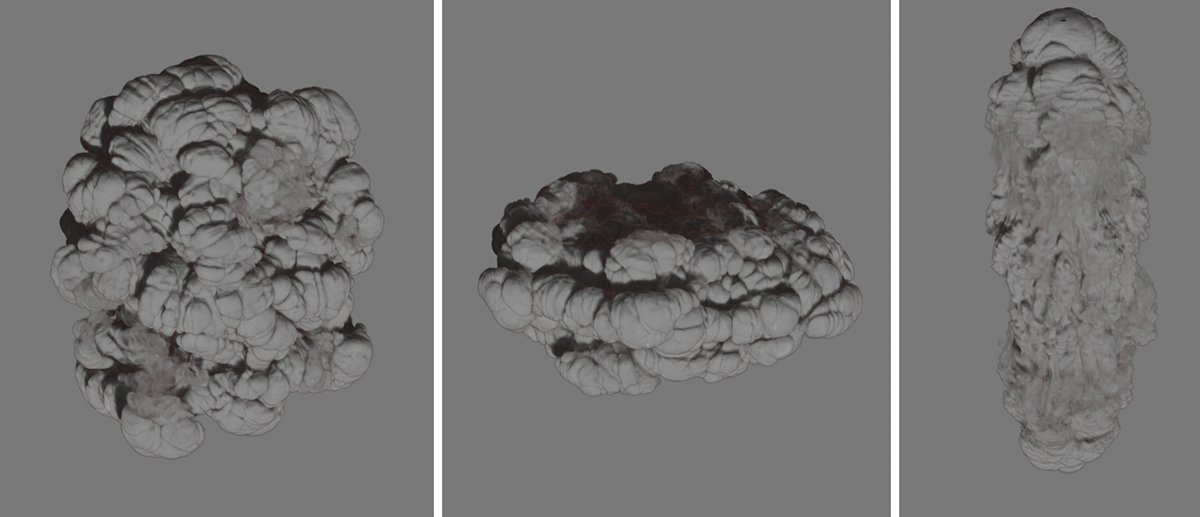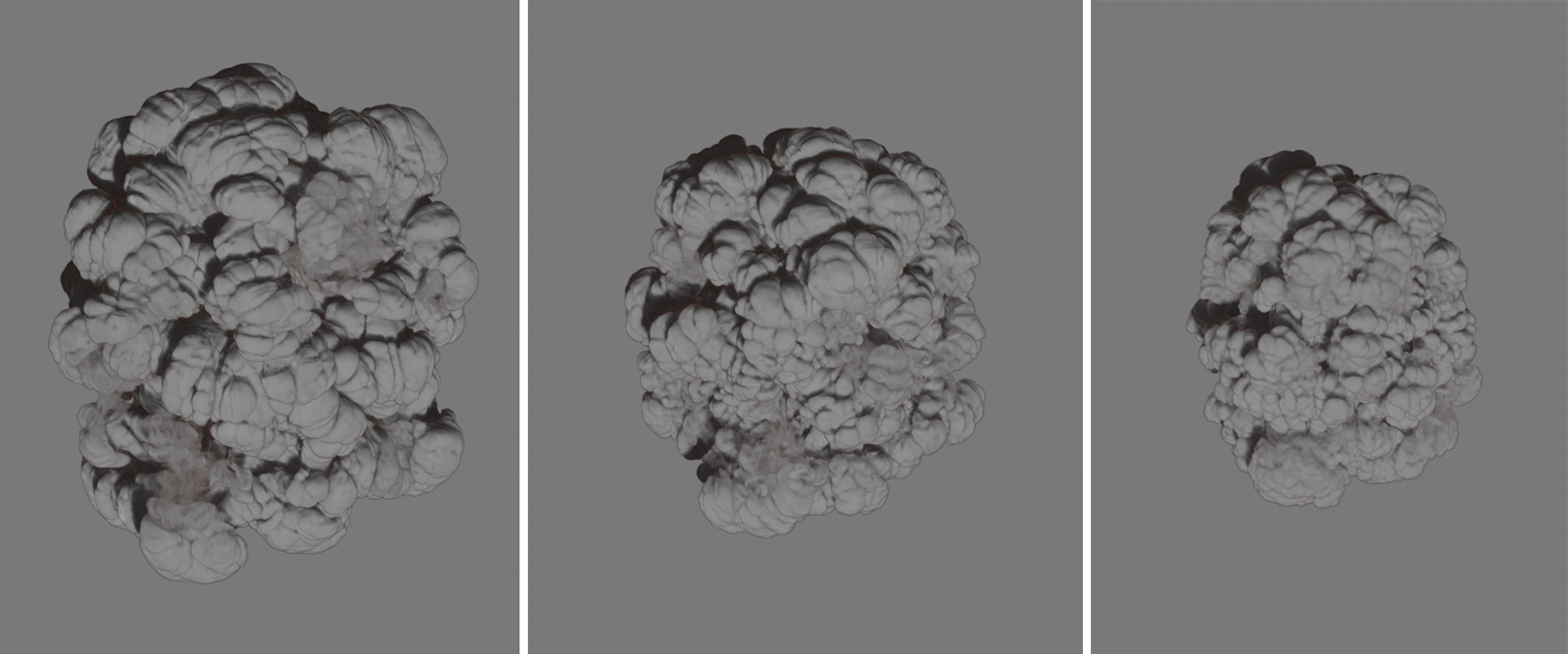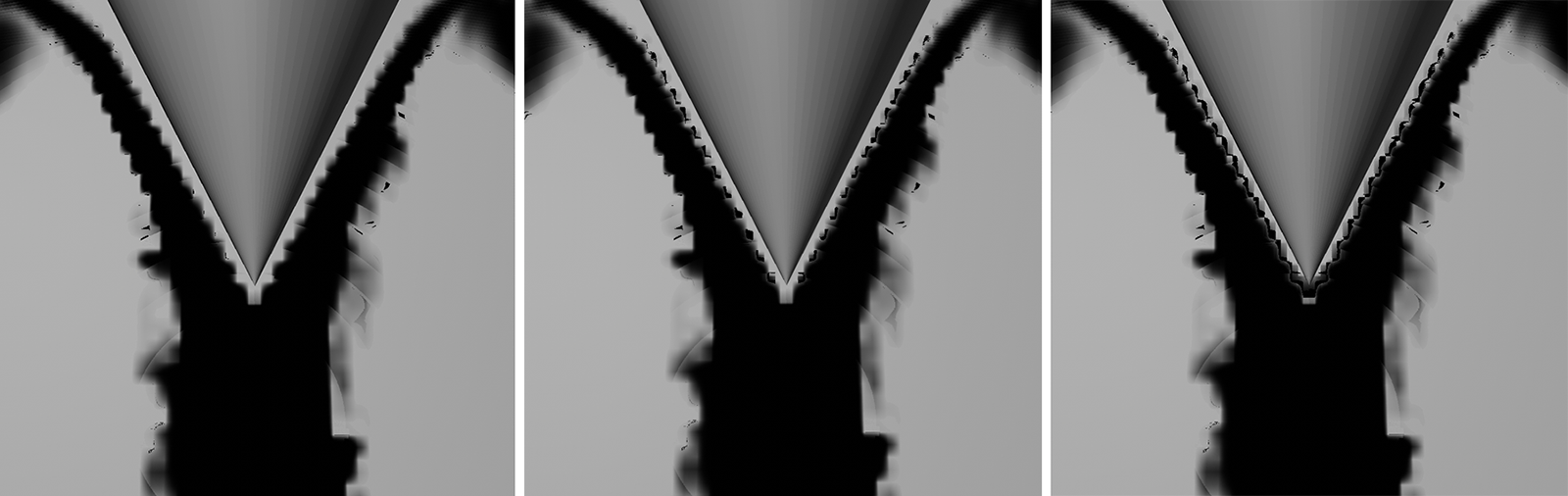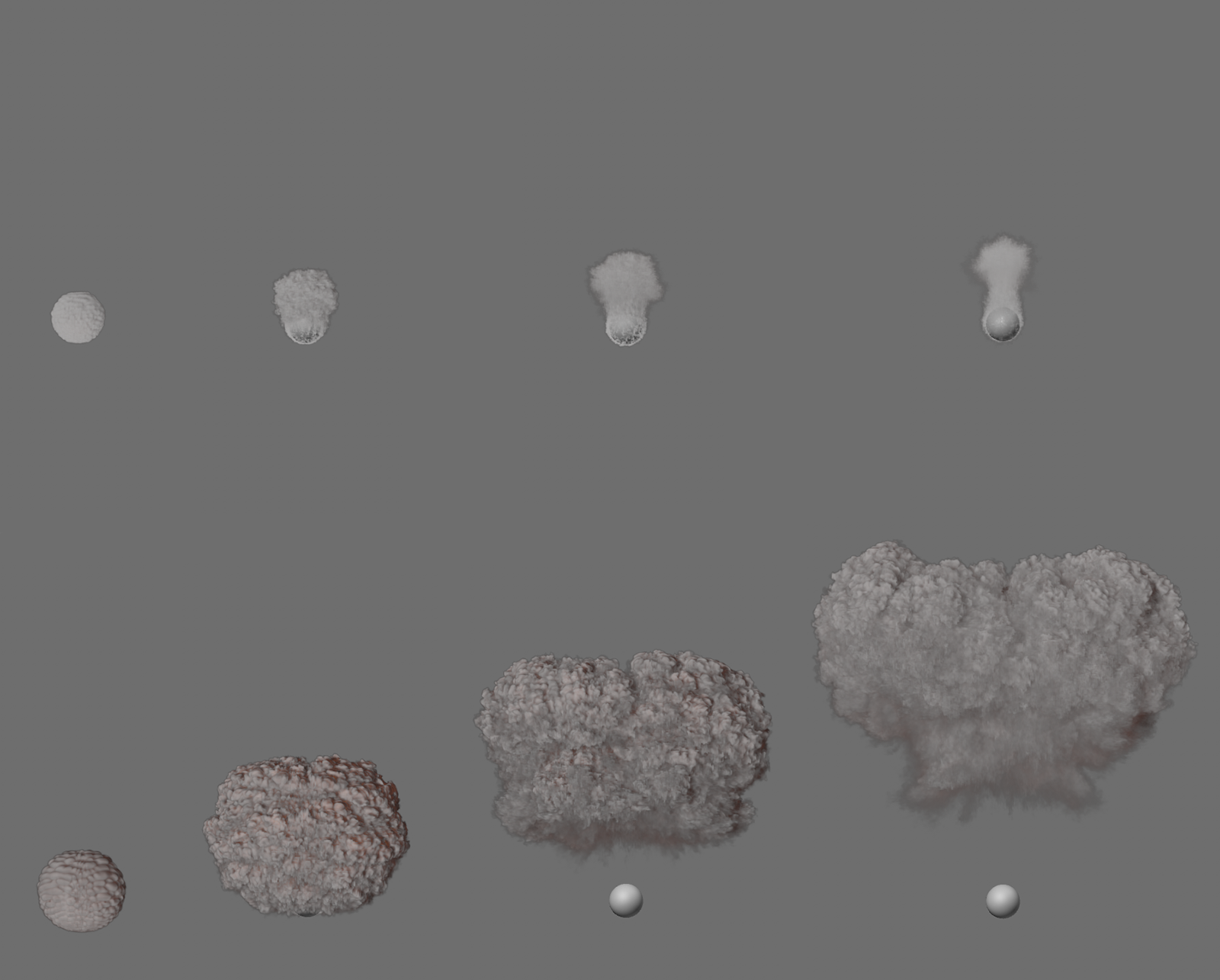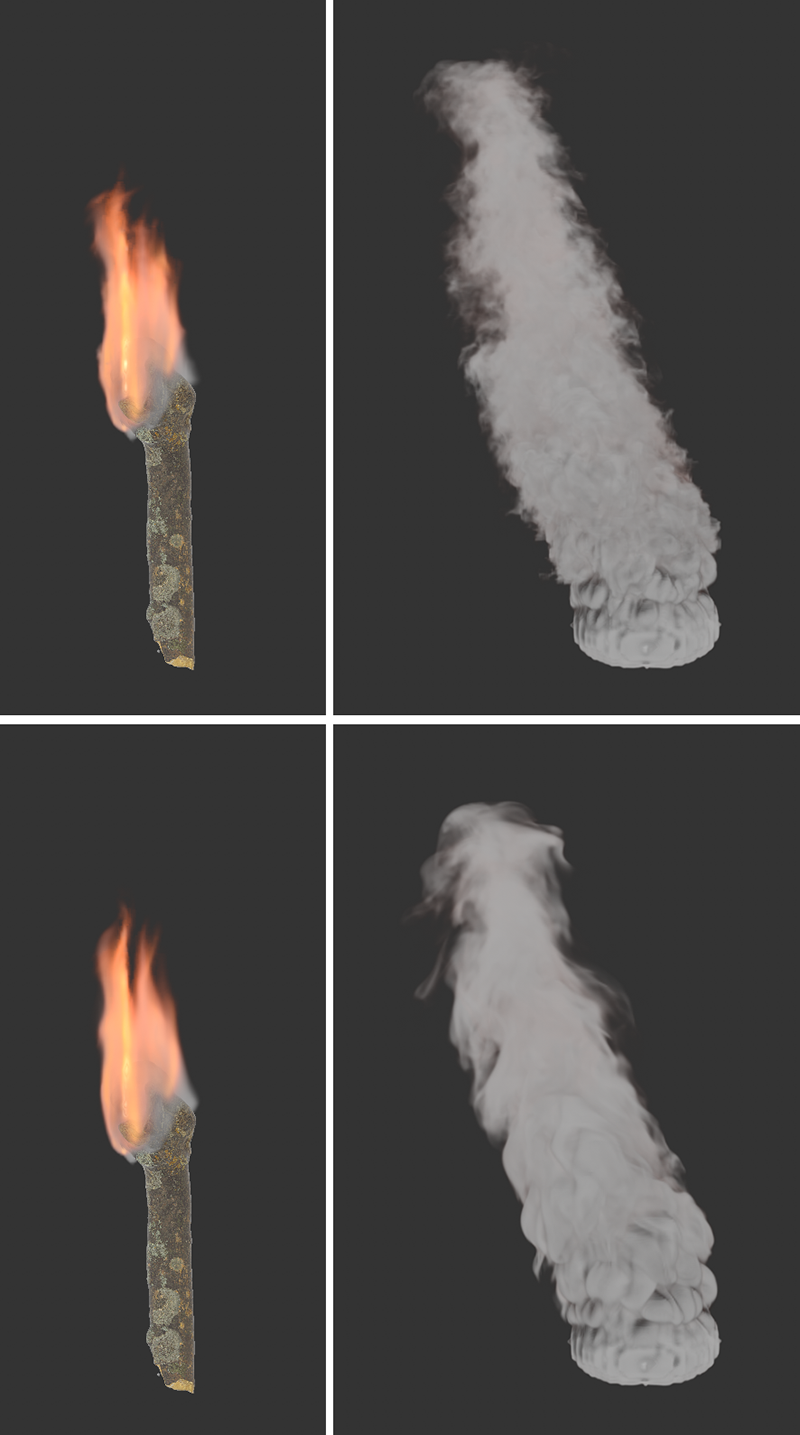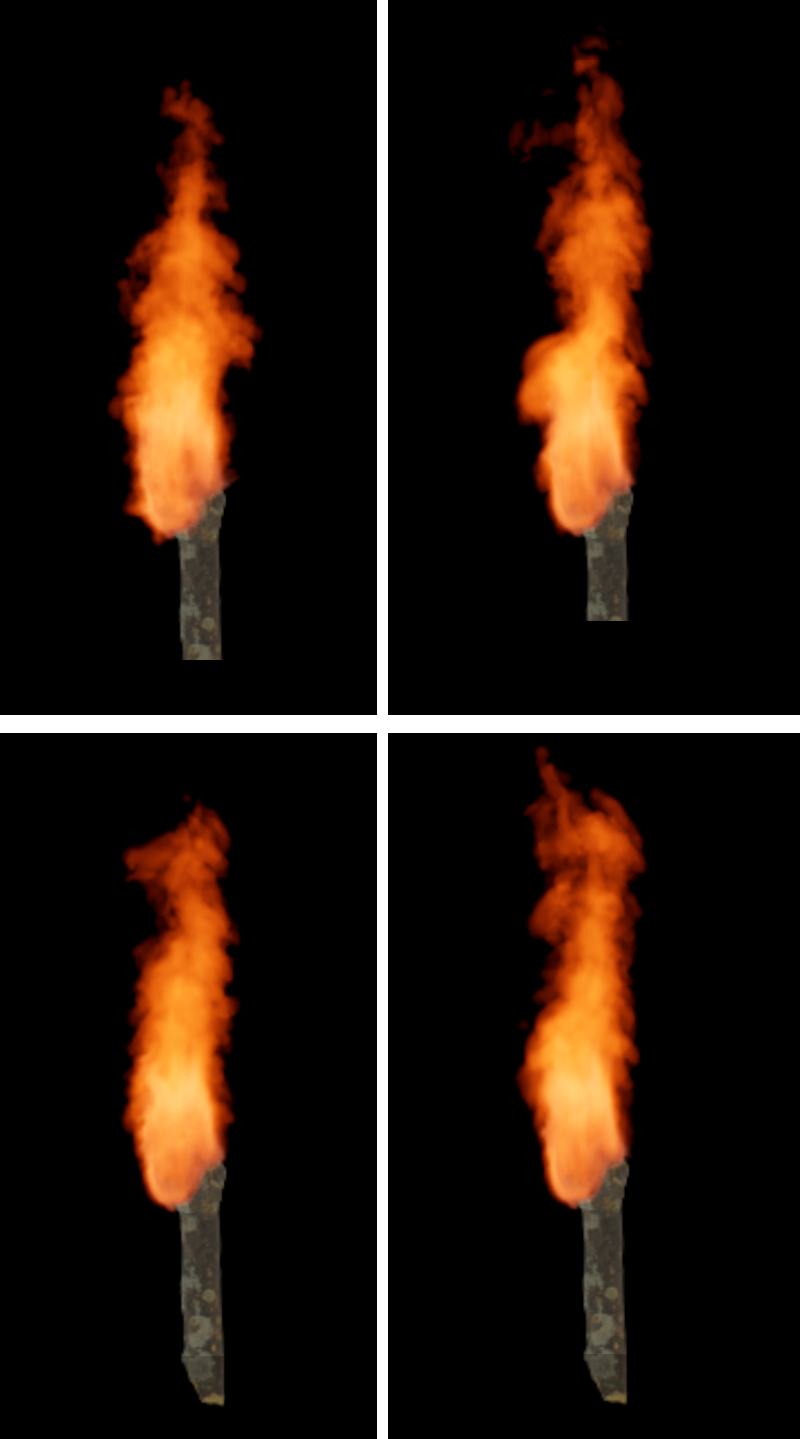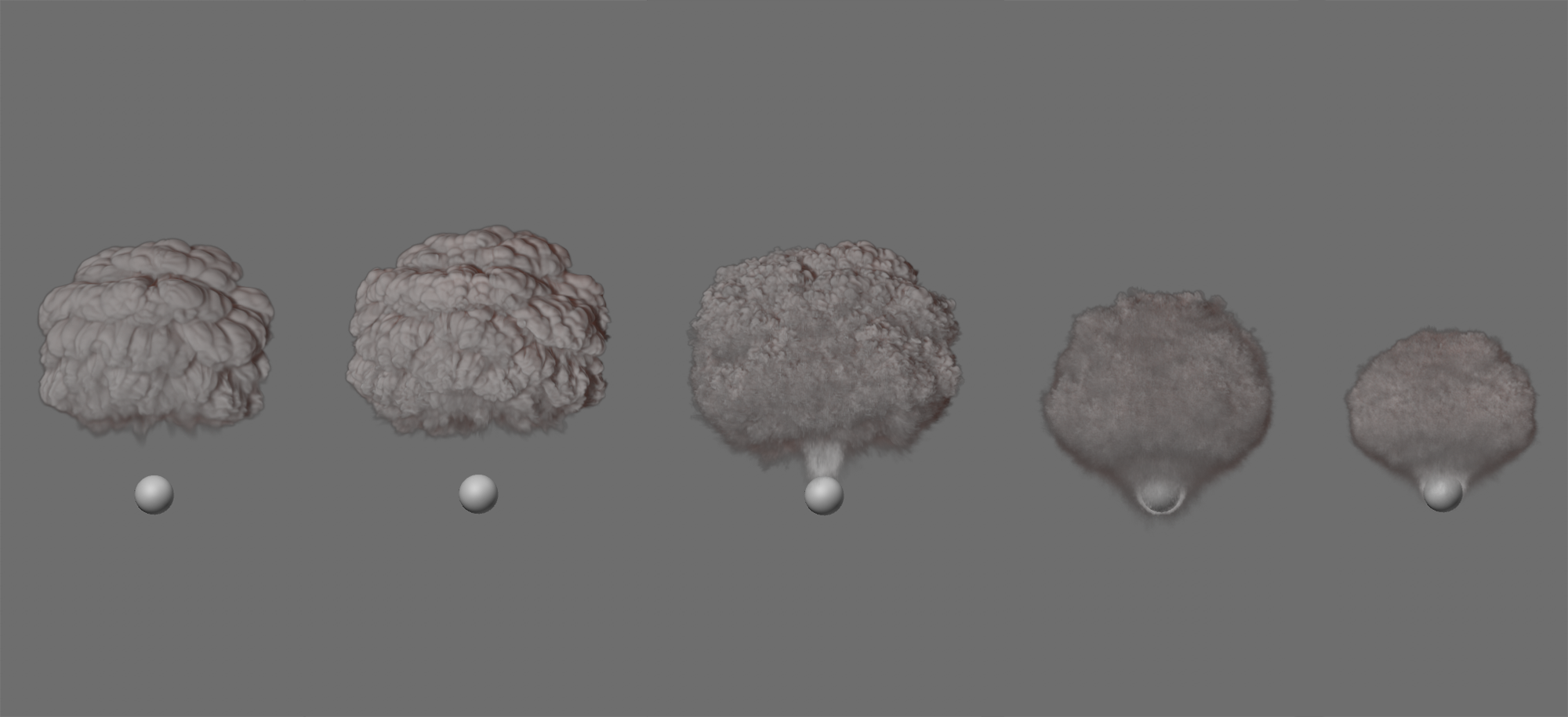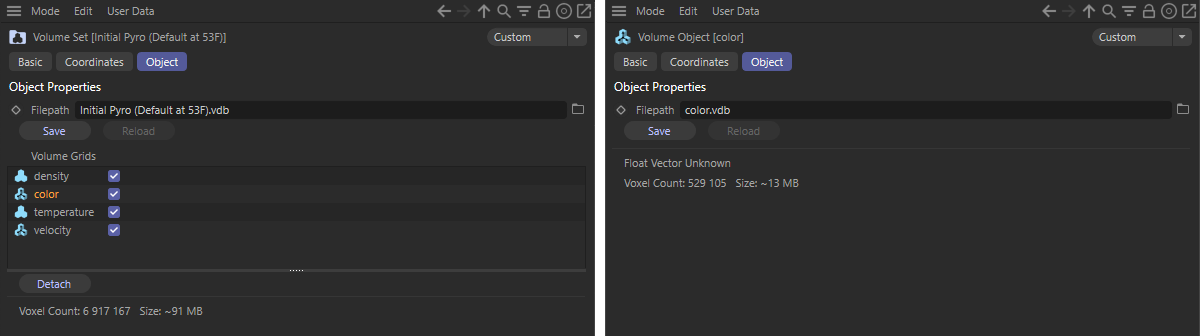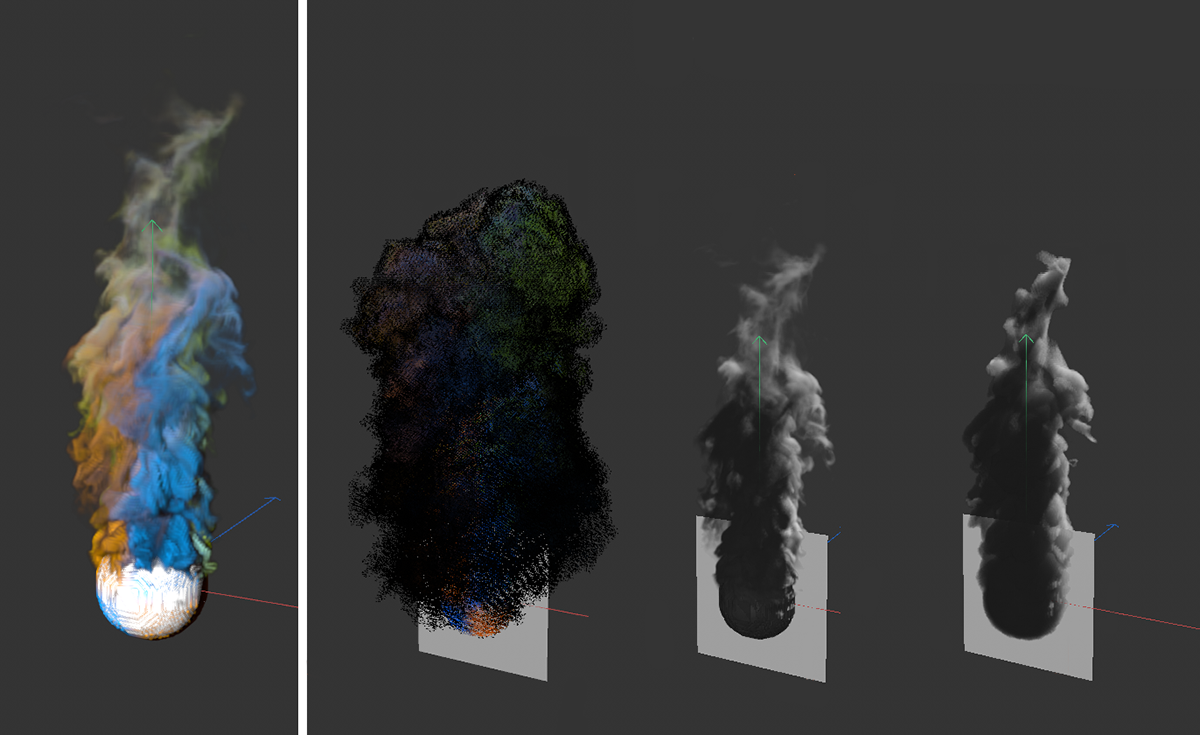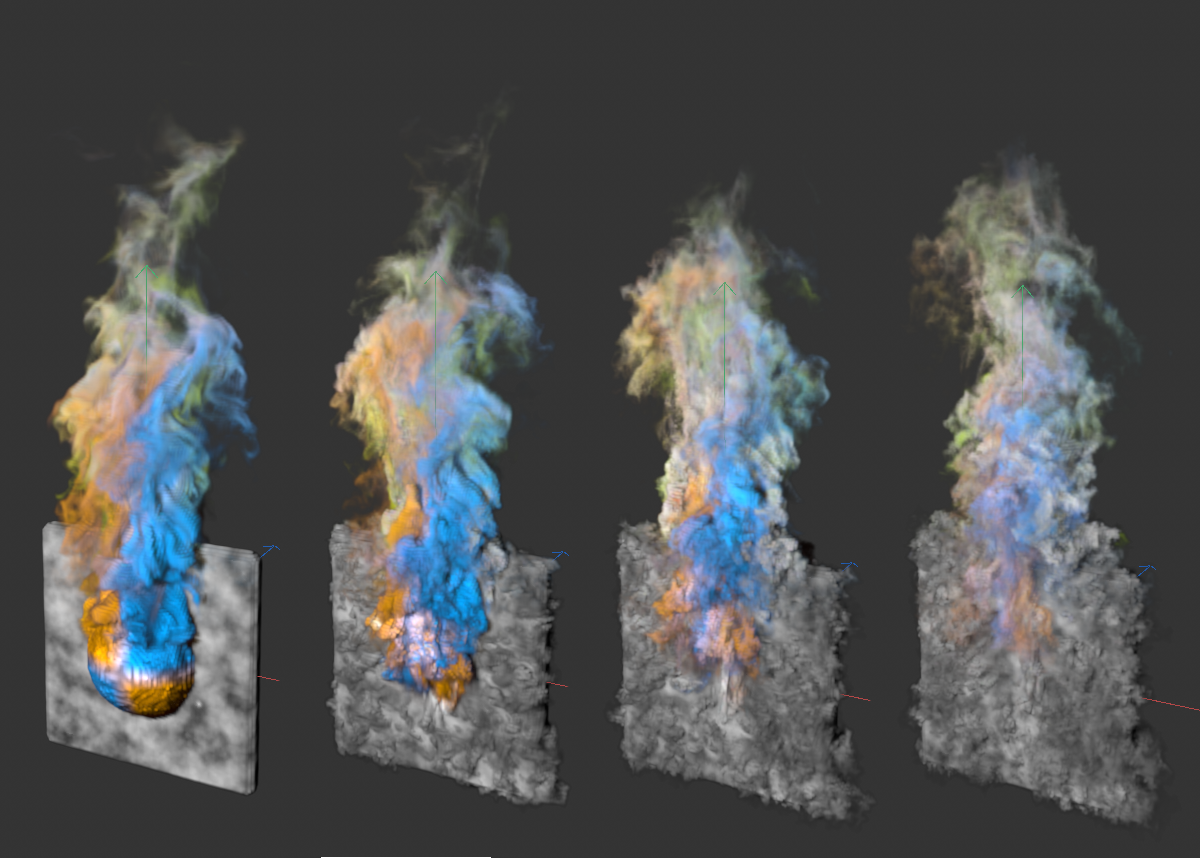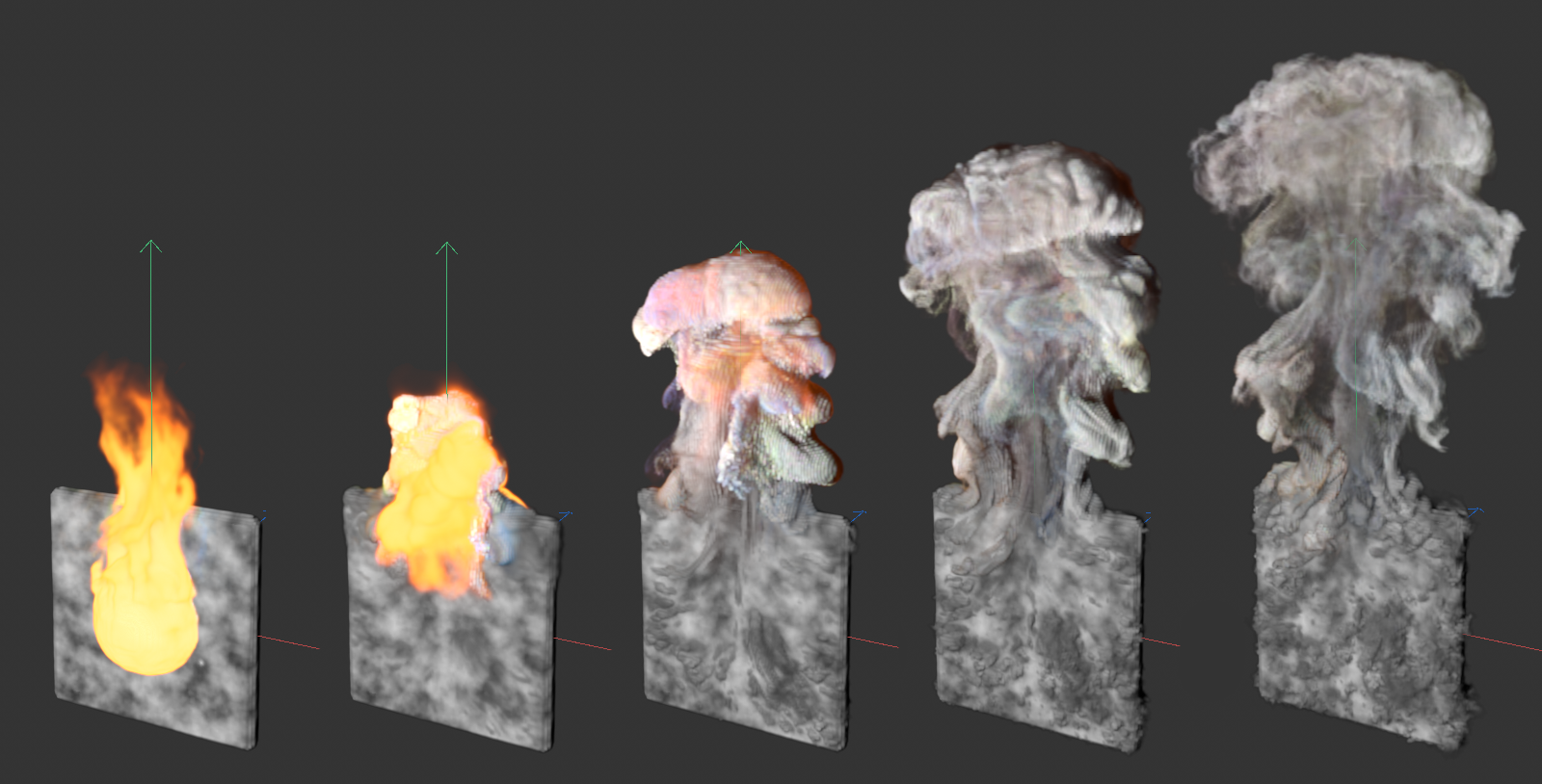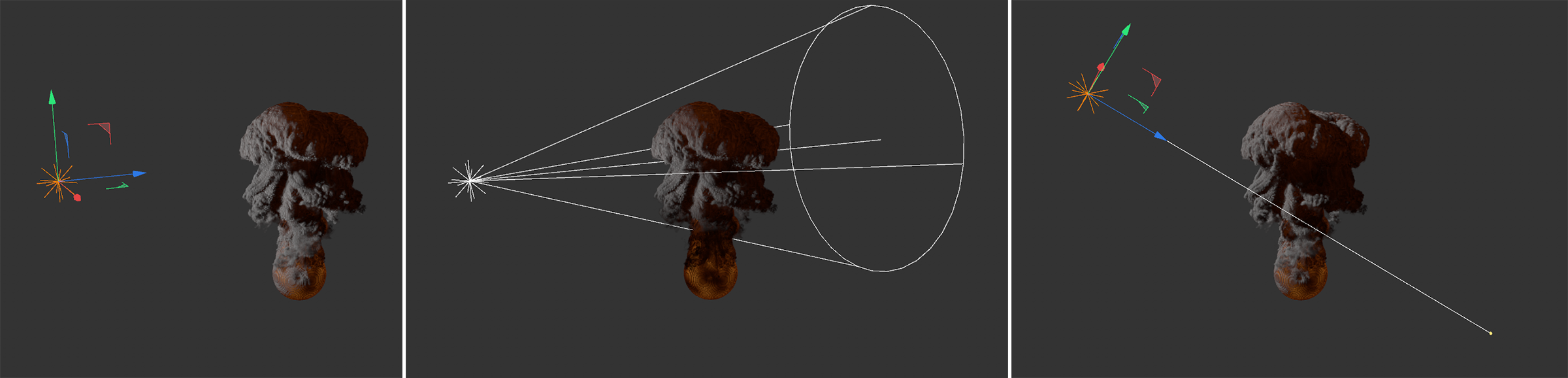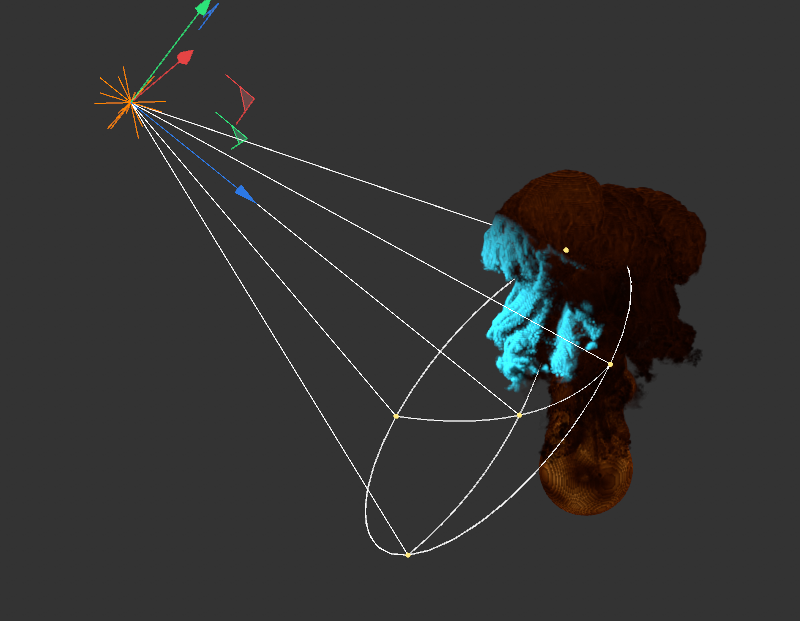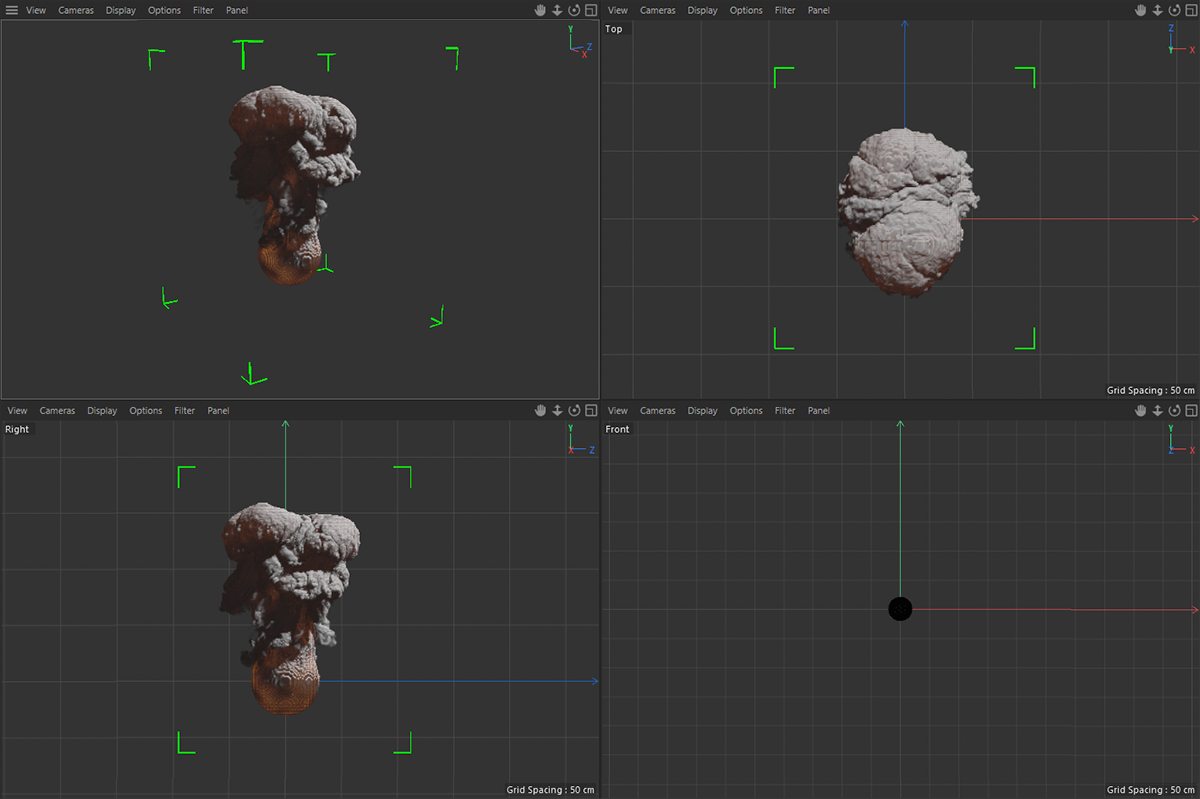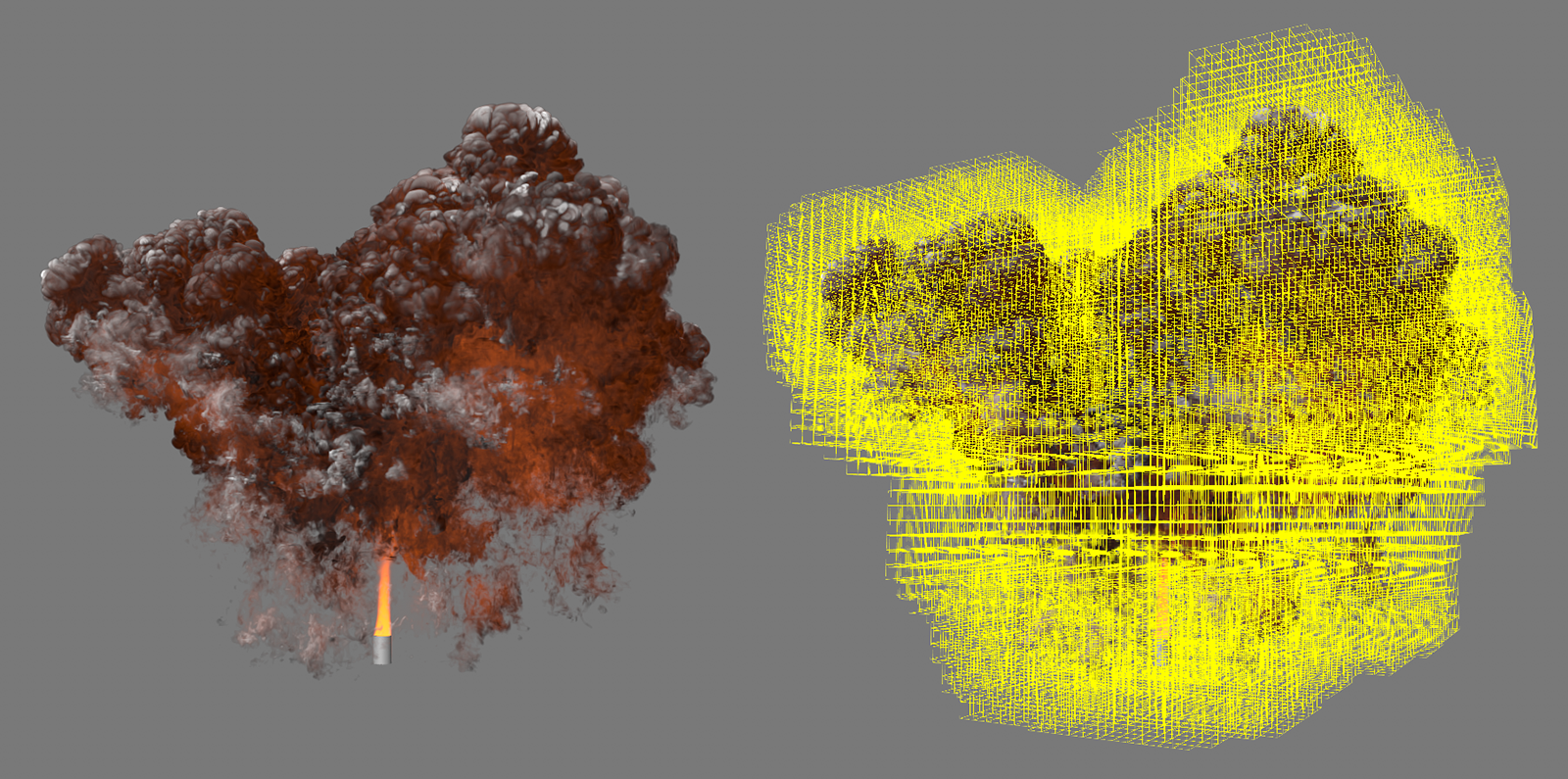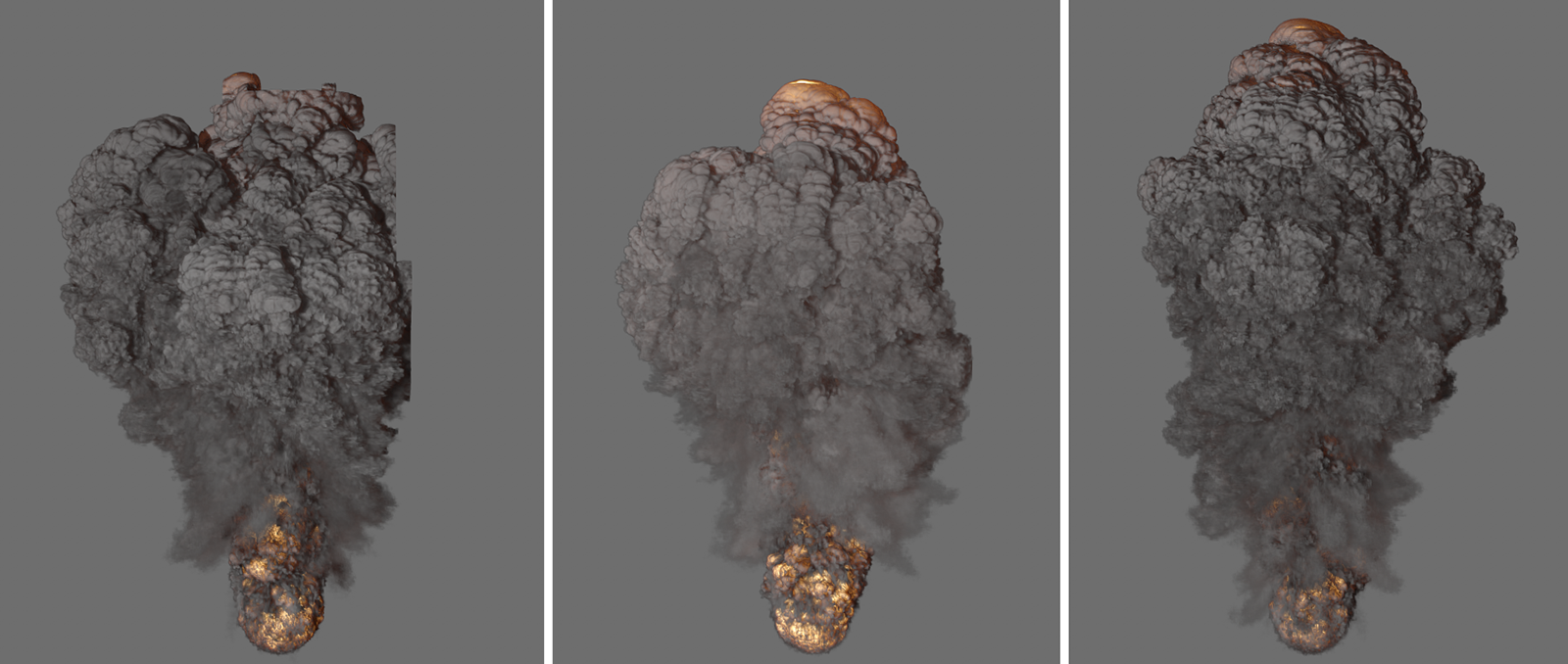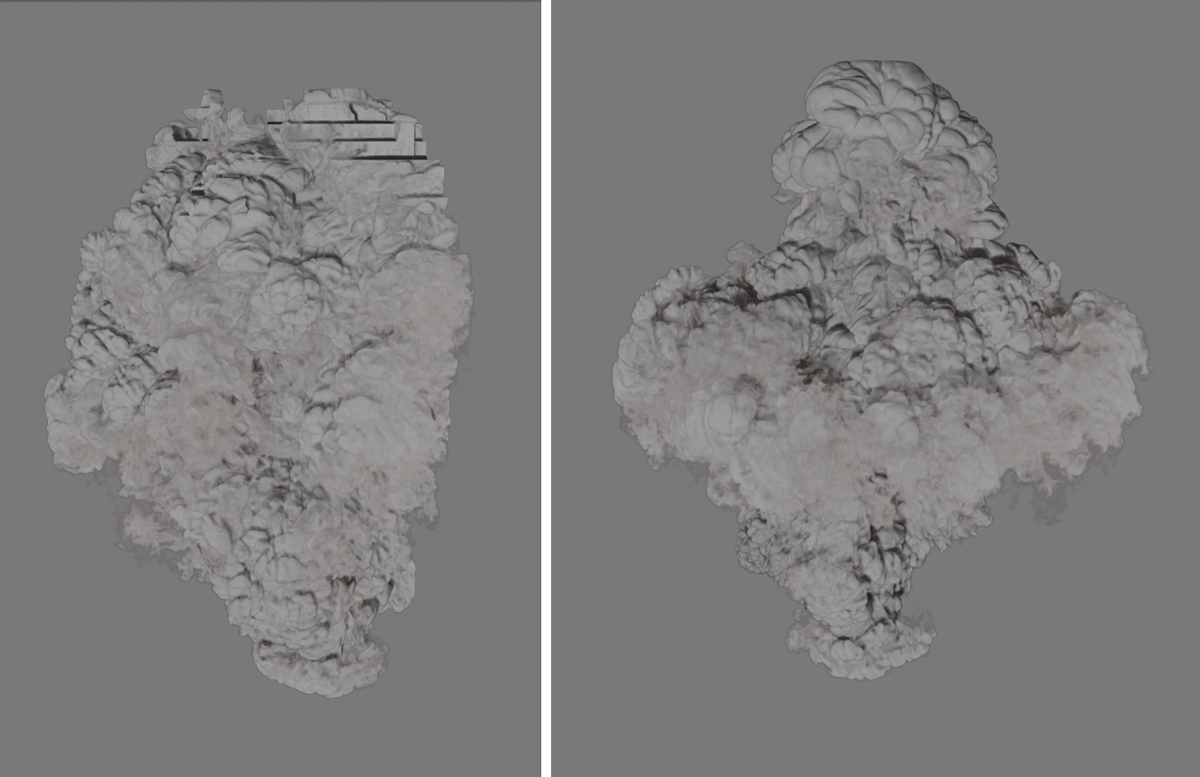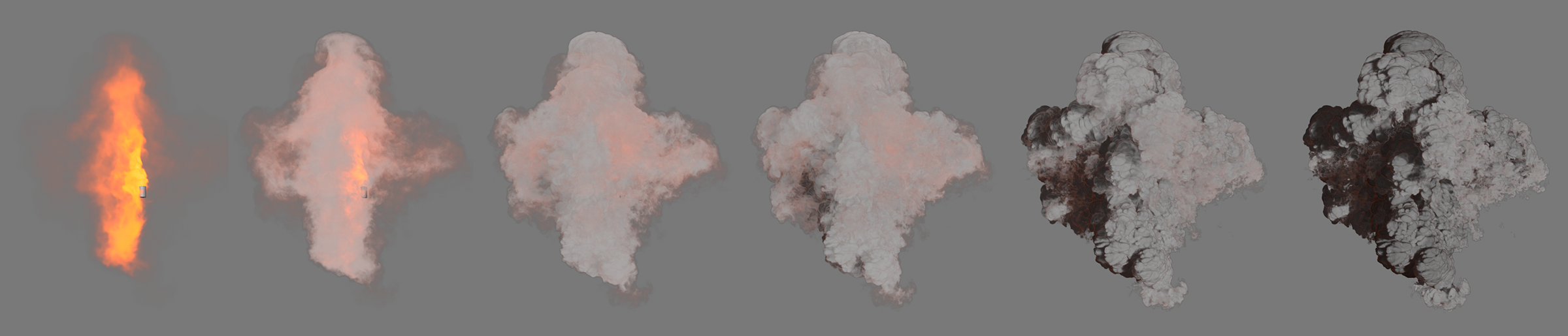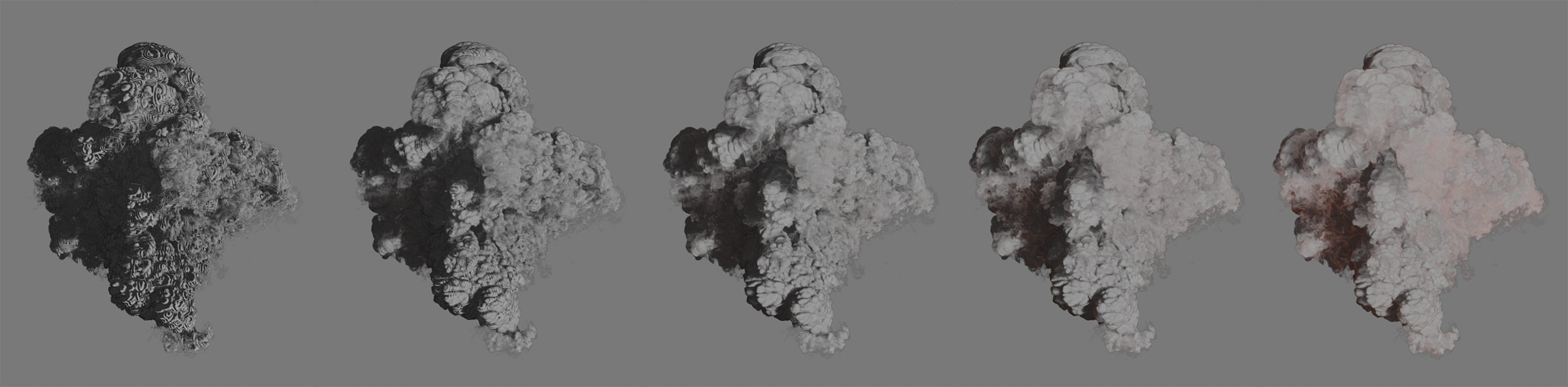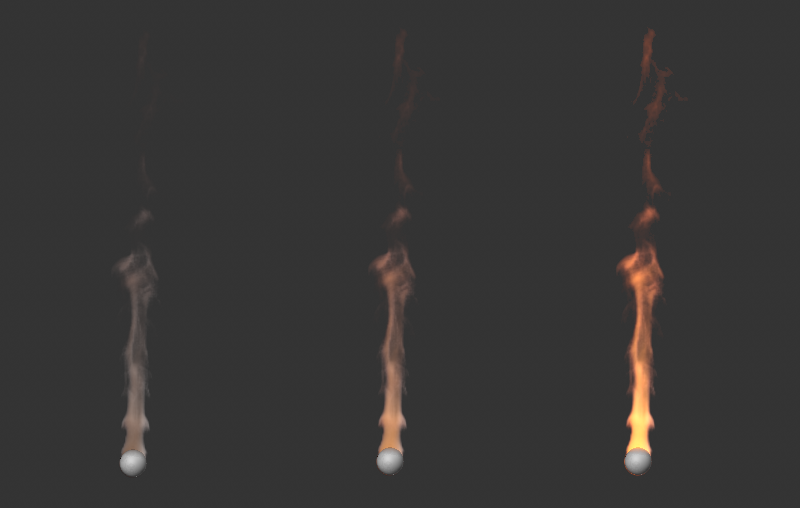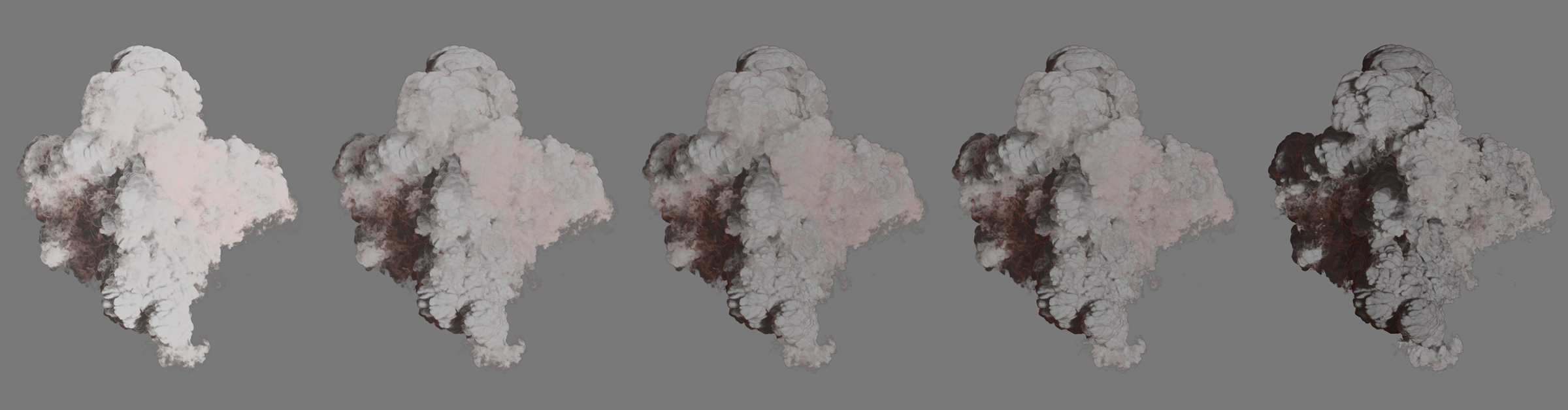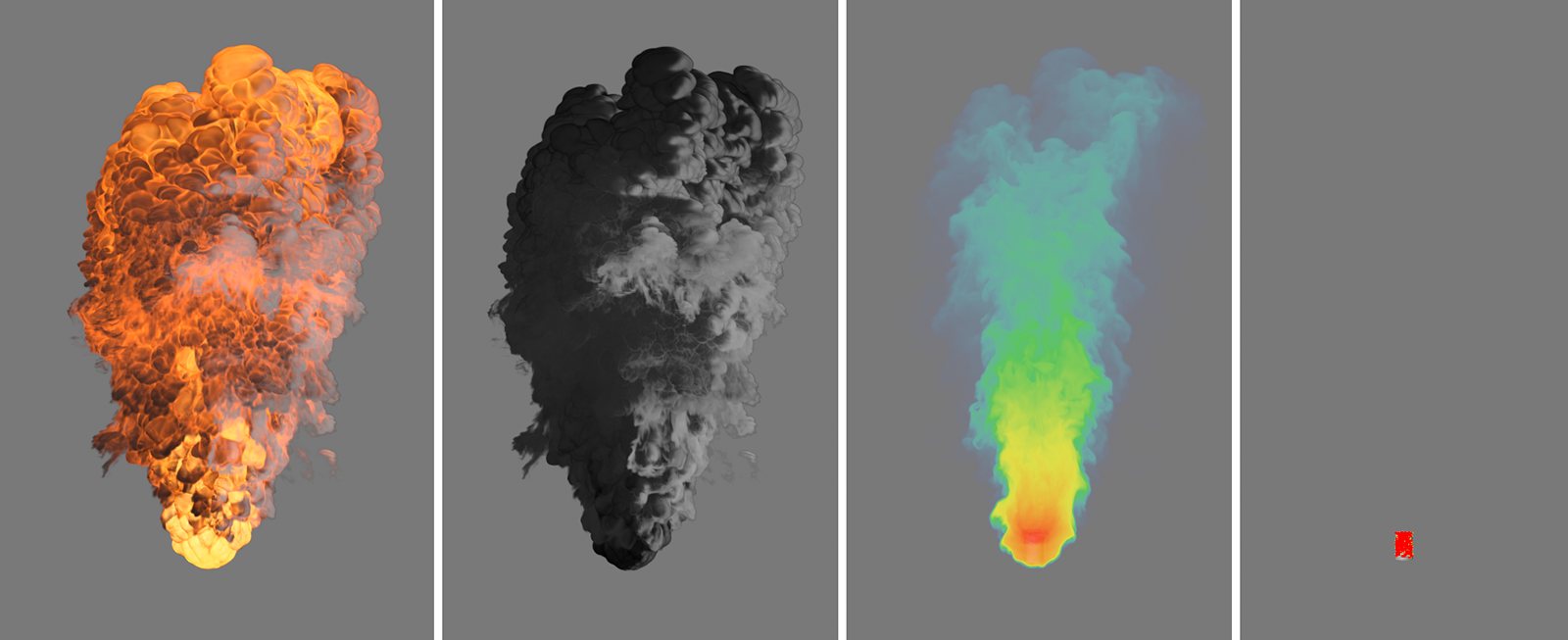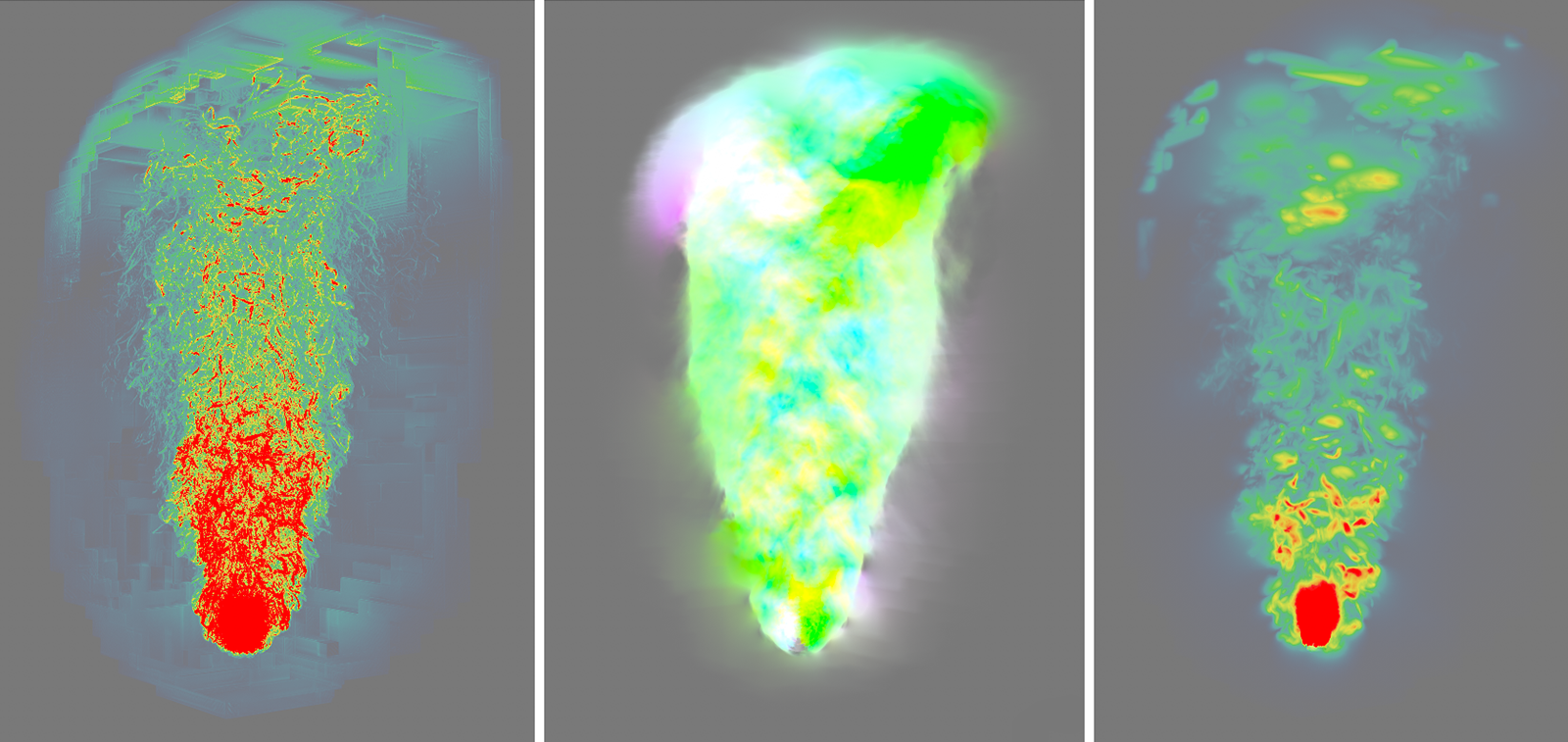파이로 씬
빠른 액세스:
이 섹션에서는 연기 및 화재 시뮬레이션을 계산하기 위해 파이로 이미터 또는 파이로 연료 태그의 이미터 설정과 함께 평가되는 모든 시뮬레이션 설정을 확인할 수 있습니다. 씬에 첫 번째 파이로 이미터 태그 또는 파이로 연료 태그가 생성되면 파이로 출력 오브젝트도 자동으로 생성되며, 기본적으로 프로젝트 설정의 시뮬레이션/파이로 탭에서 이러한 설정을 사용합니다.
즉, 파이로 Emitter 태그 또는 파이로 Fuel 태그가 연기, 온도 및 연료 생성을 담당하고, 파이로 출력 오브젝트의파이로 씬 탭에 연결된 설정이 시뮬레이션 시스템 내의 환경 파라미터 및 에너지를 관리한다고 할 수 있습니다. 또한 파이로 씬 설정 시뮬레이션의 계산 정확도와 계산 절차에 매우 중요한 역할을 합니다.
일반적으로 파이로 이미터 또는 파이로 연료 태그를 처음 추가할 때 파이로 출력 오브젝트가 자동으로 생성됩니다. 파이로 출력 오브젝트를 통해 캐쉬를 생성하고 읽을 수 있으며, 예를 들어 Redshift 볼륨 쉐이더와 함께 사용하여 파이로 시뮬레이션을 렌더링할 수 있으므로 씬에서 여러 개의 파이로 출력 오브젝트를 사용하는 것도 유용합니다. 각 파이로 출력 오브젝트는 자체 파이로 시뮬레이션 설정에 연결할 수 있습니다. 기본적으로 프로젝트 설정의 기본값이 이 작업에 사용됩니다.
그러나 모든 시뮬레이션 파라미터에 대한 설정 옵션을 제공하는 시뮬레이션 씬 오브젝트도 연결할 수 있습니다. 이렇게 하면 하나의 씬에서 다양한 시뮬레이션 설정을 관리하고 파이로 출력 오브젝트에서 링크를 교환하여 간단히 전환할 수 있습니다. 예를 들어 서로 다른 시뮬레이션 설정을 서로 다른 시뮬레이션 씬 오브젝트에서 관리할 수 있으므로 서로 다른 시뮬레이션 설정을 비교할 수도 있습니다. 예를 들어, 폭발 씬의 롱숏은 더 거칠게, 시뮬레이션의 클로즈업은 더 세밀하게 설정하여 씬 내에서 관리할 수 있습니다.
기존 파이로 출력 오브젝트는 오브젝트 관리자에서 복사/붙여넣기 또는 Ctrl+드래그 앤 드롭을 통해 쉽게 복제할 수 있습니다. 그렇지 않으면 프로젝트 설정의 출력 오브젝트 생성 버튼을 사용하여 새 파이로 출력 오브젝트를 생성할 수 있습니다( 시뮬레이션/파이로 탭 참조).
이를 통해 파이로 시뮬레이션을 계산하는 데 사용되는 설정에 연결합니다. 기본적으로 프로젝트 설정의 시뮬레이션 탭에서 찾을 수 있는 파이로 설정으로 연결되는 링크가 여기에 있습니다. 이는 파이로 출력 오브젝트의 이름(기본값)을 통해 외부에서도 이미 알아볼 수 있습니다. 링크된 설정은 링크 필드 앞에 있는 작은 삼각형을 펼치면 바로 볼 수 있고 편집할 수도 있습니다.
또는 시뮬레이션 씬 오브젝트를 여기에 연결하여 모든 파이로 설정을 제공할 수도 있습니다. 이렇게 하면 다른 시뮬레이션 씬 오브젝트에 대한 링크를 교환하여 다른 설정 변형 간에 매우 쉽게 전환할 수 있습니다.
이 오브젝트를 사용하여 파이로 시뮬레이션의 캐싱 옵션과 파이로 시뮬레이션 설정에 대한 링크를 구성하는 데 사용할 수 있는 새 파이로 출력 오브젝트를 생성할 수 있습니다. 오브젝트 관리자에서 파이로 이미터 태그 또는 파이로 연료 태그가 오브젝트에 처음 할당되면 파이로 출력 오브젝트가 자동으로 생성됩니다.
전체 시뮬레이션은 큐브 모양의 작은 공간 섹션을 고려한 것입니다. 정의된 볼륨을 복셀로 채우는 볼륨 생성자에서 이 원리를 이미 알고 있습니다. 이 복셀 큐브의 엣지 길이를 여기에 입력합니다. 복셀이 작을수록 시뮬레이션이 더 세밀하고 정확해질 수 있습니다. 하지만 복셀이 클수록 시뮬레이션이 더 균일하고 매끄럽게 보일 수 있다는 점도 마찬가지입니다.
복셀이 작을수록 시뮬레이션에 필요한 연산 및 메모리 요구 사항이 증가합니다. 따라서 원하는 효과에 맞게 이 크기를 선택하고 오브젝트의 크기에 맞게 조정하세요.
또한 복셀 크기는 파이로 시뮬레이션의 이미터 역할을 하는 오브젝트의 볼륨을 간접적으로 캡처한다는 점에 유의하세요. 할당된 이미터 오브젝트(파이로 이미터 또는 파이로 연료 태그가 있는 오브젝트)의 크기와 모양에 비해 복셀 크기가 너무 크면 오브젝트의 모든 섹션이 파이로 이미터로 사용되지 않을 수 있습니다. 이 효과는 파이로 태그의 오브젝트 해상도를 조정하여 최적화할 수 있습니다. 다음 이미지는 이에 대한 예를 보여줍니다.
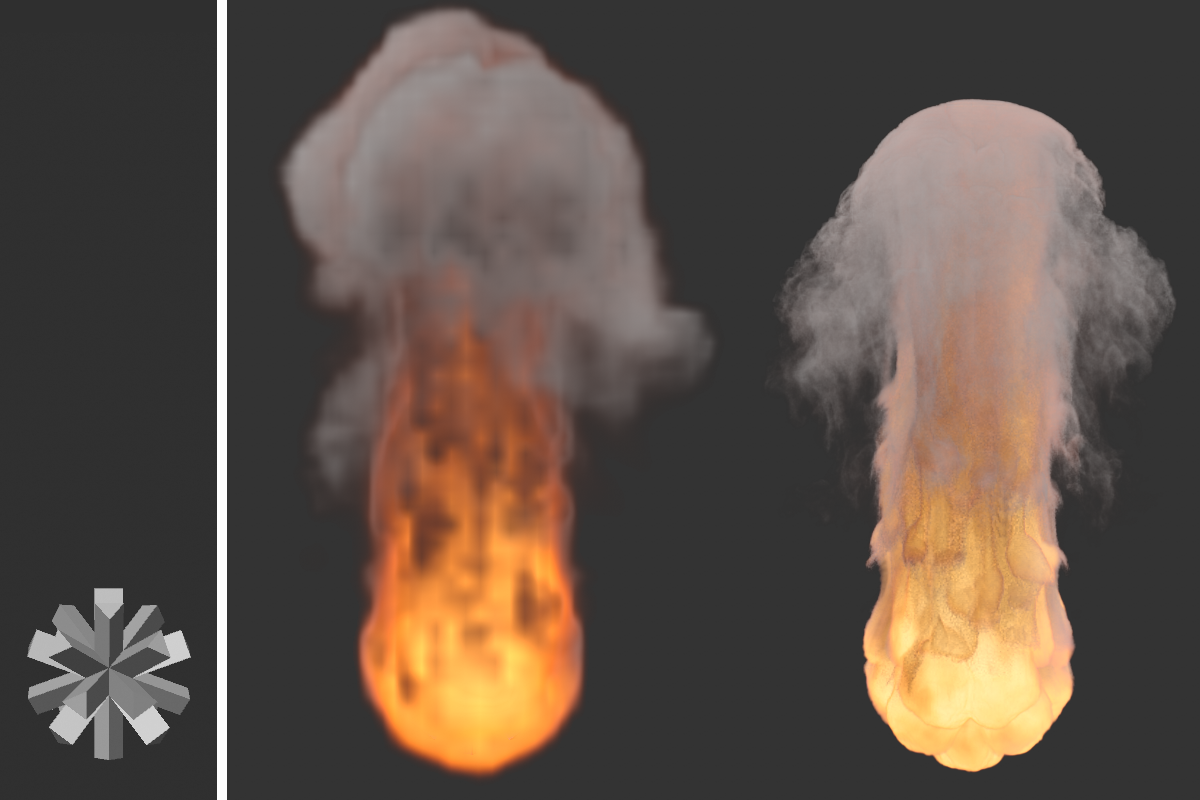 왼쪽에서는 파이로 이미터로 사용된 오브젝트를 볼 수 있습니다. 오른쪽 이미지는 복셀 크기가 5cm인 시뮬레이션 결과를 보여줍니다. 맨 오른쪽에는 동일한 애니메이션 프레임이 있지만 이번에는 복셀 크기가 0.5cm로 설정되어 있습니다. 특히 아래쪽 영역에서는 복셀 크기가 작을수록 물체 모양을 더 잘 감지하고 덜 매끄럽게 보이는 것을 명확하게 볼 수 있습니다.
왼쪽에서는 파이로 이미터로 사용된 오브젝트를 볼 수 있습니다. 오른쪽 이미지는 복셀 크기가 5cm인 시뮬레이션 결과를 보여줍니다. 맨 오른쪽에는 동일한 애니메이션 프레임이 있지만 이번에는 복셀 크기가 0.5cm로 설정되어 있습니다. 특히 아래쪽 영역에서는 복셀 크기가 작을수록 물체 모양을 더 잘 감지하고 덜 매끄럽게 보이는 것을 명확하게 볼 수 있습니다.
위 이미지에서 복셀 크기가 작아짐에 따라 시뮬레이션의 디테일 수준이 달라질 뿐만 아니라 시뮬레이션 자체도 온도와 밀도 분포가 달라지는 것을 확인할 수 있습니다. 이는 이 경우 이미터 오브젝트의 돌출부 사이의 간격을 더 이상 더 큰 파이로 복셀이 정확하게 감지할 수 없기 때문입니다. 따라서 방출되는 밀도의 양과 방출되는 온도의 농도가 더 부정확하며, 이 예시에서는 더 큰 복셀을 사용할 때 부력이 약간 더 강해져서 연기와 불기둥이 더 높아집니다.
여기서 시뮬레이션된 가스의 질량을 간접적으로 정의하여 가스가 소프트 바디와 같은 다른 시뮬레이션 오브젝트에 미치는 영향을 정의할 수 있습니다. 파이로 시뮬레이션 내에서 이 값은 중요하지 않습니다.
이는 애니메이션 이미지가 지속되는 동안 시뮬레이션의 계산 단계 수를 설정하는 데 사용됩니다. 파이로 시뮬레이션은 항상 밀도와 마지막 계산 상태의 압력, 속도, 온도를 기반으로 하기 때문에 특히 폭발 및 기타 빠르게 움직이는 시뮬레이션의 경우 신뢰할 수 있는 결과를 계산하려면 시간 단위당 더 많은 계산 단계가 필요합니다. 따라서 이러한 설정은 시뮬레이션 내의 속도에 맞게 조정되어야 합니다. 그렇지 않으면 시뮬레이션의 동작이나 모습이 현실적이지 않을 수 있습니다. 반면에 값이 너무 높으면 계산 시간이 불필요하게 길어집니다.
 여기에서 불타는 원 스플라인을 볼 수 있습니다. 이미지의 유일한 차이점은 왼쪽에는 0개의 하위 단계가 사용되었고 오른쪽에는 2개의 하위 단계가 사용되었다는 점입니다. 왼쪽 하단의 빠르게 치솟는 불길 안에 보이는 계단을 주목하세요. 오른쪽에는 이 영역이 부드러운 전환으로 표시됩니다. 그러나 밀도가 더 빨리 해결되기 때문에 계산 정확도가 높아져 시뮬레이션이 전반적으로 더 콤팩트하게 보이는 것도 분명합니다.
여기에서 불타는 원 스플라인을 볼 수 있습니다. 이미지의 유일한 차이점은 왼쪽에는 0개의 하위 단계가 사용되었고 오른쪽에는 2개의 하위 단계가 사용되었다는 점입니다. 왼쪽 하단의 빠르게 치솟는 불길 안에 보이는 계단을 주목하세요. 오른쪽에는 이 영역이 부드러운 전환으로 표시됩니다. 그러나 밀도가 더 빨리 해결되기 때문에 계산 정확도가 높아져 시뮬레이션이 전반적으로 더 콤팩트하게 보이는 것도 분명합니다.
 여기에서 각 경우에서 동일한 폭발 시뮬레이션 설정과 동일한 시뮬레이션 프레임을 볼 수 있습니다. 오른쪽에 1단계, 가운데에 4단계, 오른쪽에 8단계의 하위스텝이 사용되었습니다. 하위스텝을 높이면 시뮬레이션에서 특히 빠르게 움직이는 영역의 디테일이 더 세밀해지고 전체적으로 더 사실적인 결과를 얻을 수 있습니다.
여기에서 각 경우에서 동일한 폭발 시뮬레이션 설정과 동일한 시뮬레이션 프레임을 볼 수 있습니다. 오른쪽에 1단계, 가운데에 4단계, 오른쪽에 8단계의 하위스텝이 사용되었습니다. 하위스텝을 높이면 시뮬레이션에서 특히 빠르게 움직이는 영역의 디테일이 더 세밀해지고 전체적으로 더 사실적인 결과를 얻을 수 있습니다.
최소 중간 단계와 최대 중간 단계에 대해 두 가지 다른 값을 정의하면 상황에 따라 계산 단계 수를 달리할 수 있는 시뮬레이션이 가능합니다. 예상 이류 거리(복셀 단위)에 대한 값도 사용되어 이에 대한 스케일을 사용할 수 있습니다. 시뮬레이션 내의 속도가 거기에 지정된 폭셀 수 사이의 거리보다 크거나 같으면 시뮬레이션 이미지에서 최대 중간 단계의 계산 정확도가 사용됩니다. 시뮬레이션이 시간이 지남에 따라 느려지면 최소 중간 단계와 최대 중간 단계 사용 사이에서 계산 정확도가 그에 따라 감소합니다. 물론, 이 방법은 높은 컴퓨팅 정확도가 시뮬레이션의 혜택을 받는 섹션에서만 사용된다는 장점이 있습니다. 시뮬레이션 속도가 느려지면 이러한 시간 단계를 더 빨리 시뮬레이션할 수 있지만, 품질은 떨어지지 않습니다.
최적의 비율을 최소 중간 단계와 최대 중간 단계 사이에서 달성하려면 최소한 시뮬레이션의 가장 빠른 단계를 살펴봐야 합니다. 폭발에서 이는 일반적으로 온도와 연료의 변화를 통해 불덩어리가 압력으로 바뀌고 다시 위로 올라가는 첫 번째 이미지입니다. 반면, 화염이나 짙은 연기만 방출기에서 생성되는 시뮬레이션은 속도가 비교적 균일하고 속도 기울기가 크게 나타나지 않는 경우가 많습니다. 그러나 이것은 예를 들어 무력을 사용하여 빠르게 바뀔 수도 있습니다. 그런 경우에는 가장 높은 속도가 예상되는 시뮬레이션 시간대를 우선시해야 합니다. 시뮬레이션 이미지당 계산 단계 수를 속도의 크기에 관계 없이 정확히 사용하도록 강제하기 위해 최소 중간 단계와 최대 중간 단계를 동일하게, 초기에는 작은 값으로 설정합니다. 이제 시뮬레이션에서 아티팩트나 부정확한 부분을 발견하면(위의 이미지 예시도 참조하세요) 두 값을 모두 살짝 늘린 다음 시뮬레이션을 다시 실행하세요. 시뮬레이션의 품질에 만족할 때까지 이 단계를 반복합니다. 마지막으로 최소 중간 단계를 0이나 1과 같은 낮은 값으로 줄일 수 있습니다. 또한 아래에 설명된 예상 이류 거리(복셀 단위)의 설정을 조정하는 것을 잊지 마세요.
이미 최소 중간 단계와 최대 중간 단계에서 설명한 대로 이 값을 사용하여 최대 계산 단계 수를 사용해야 하는 시기를 제어할 수 있습니다. 시뮬레이션 내의 움직임이 이 복셀 수에 해당하는 한 프레임에서 다음 프레임까지의 거리를 연결할 때마다, 최대 중간 단계를 사용합니다. 프레임 간 거리가 짧을수록 중간 단계가 줄어들어 최소 중간 단계까지 거의 정지한 시뮬레이션이 가능합니다.
예상 이류 거리(복셀 단위)는 복셀 크기에 따라 달라지므로 먼저 복셀 사이즈를 통해 시뮬레이션의 해상도를 설정한 다음 이 값을 적절히 조정해야 합니다.
 복셀 사이즈 5cm, 최소 중간 단계 0과 최대 중간 계 8을 사용함. 예상 이류 거리(복셀 단위) 왼쪽에는 4, 중앙에는 8, 오른쪽에는 16이 사용되었습니다. 값이 커질수록 복셀 사이즈 * 예상 이류 거리보다 짧은 거리를 포함하는 시뮬레이션 이미지에 대한 계산 정확도가 감소합니다. 계산 정확도가 낮을수록 시뮬레이션이 더 크게 확장되는 경우가 많습니다(가운데와 오른쪽 다이어그램 참조).
복셀 사이즈 5cm, 최소 중간 단계 0과 최대 중간 계 8을 사용함. 예상 이류 거리(복셀 단위) 왼쪽에는 4, 중앙에는 8, 오른쪽에는 16이 사용되었습니다. 값이 커질수록 복셀 사이즈 * 예상 이류 거리보다 짧은 거리를 포함하는 시뮬레이션 이미지에 대한 계산 정확도가 감소합니다. 계산 정확도가 낮을수록 시뮬레이션이 더 크게 확장되는 경우가 많습니다(가운데와 오른쪽 다이어그램 참조).
이 힘 오브젝트들에 의해 시뮬레이션이 영향을 받을 수 있으며, 이 오브젝트들은 시뮬레이트/힘 아래에서 찾을 수 있습니다.
- 인력
- 필드 힘(이를 통해 필드도 시뮬레이션에 작용할 수 있음)
- 중력
- 회전
- 난기류
- 바람
- 소멸(시뮬레이션 볼륨을 제한하는 데에도 사용 가능)
이러한 힘의 영향 영역은 공간적 낙차에 의해 이러한 오브젝트에서 제한될 수 있습니다. 이러한 감쇠 영역의 샘플링 정확도는 시뮬레이션 트리에서 복셀당 이 값으로 정의됩니다.
복셀 크기를 줄여 볼륨의 트리 복셀 수를 늘리면 단위 볼륨당 힘 오브젝트의 감쇠 범위에 대한 샘플 수가 자동으로 증가합니다. 이 경우 복셀 수 설정은 중요하지 않습니다.
씬에 존재하는 힘 오브젝트 중 어떤 것이 파이로 시뮬레이션에 작용할지는 힘 설정을 통해 개별적으로 지정할 수 있으며, 이 페이지의 아래쪽에서 자세히 설명합니다.
여기에서 볼륨 세트 오브젝트를 연결할 수 있습니다. 초기 상태 설정 버튼을 클릭하여 생성할 수 있으며 현재 애니메이션 프레임의 파이로 시뮬레이션 데이터를 관리합니다. 이 데이터를 할당하면 애니메이션의 0프레임에 대한 파이로 시뮬레이션이 정의됩니다. 그러면 시뮬레이션에서 이 데이터를 다음 프레임에 직접 사용할 수 있습니다. 속도, 색상, 밀도, 온도 또는 연료와 같이 볼륨 세트 오브젝트에서 관리되는 시뮬레이션 속성은 초기 볼륨 재정의 설정 영역에서 개별적으로 사용할 수도 있고 할당할 수도 있습니다. 이렇게 하면 다른 시뮬레이션에서 가져온 파이로 속성을 사용하거나 시뮬레이션의 다른 단계를 나타낼 수도 있습니다. 이 페이지의 조금 아래에서 이에 대한 예를 찾을 수 있습니다.
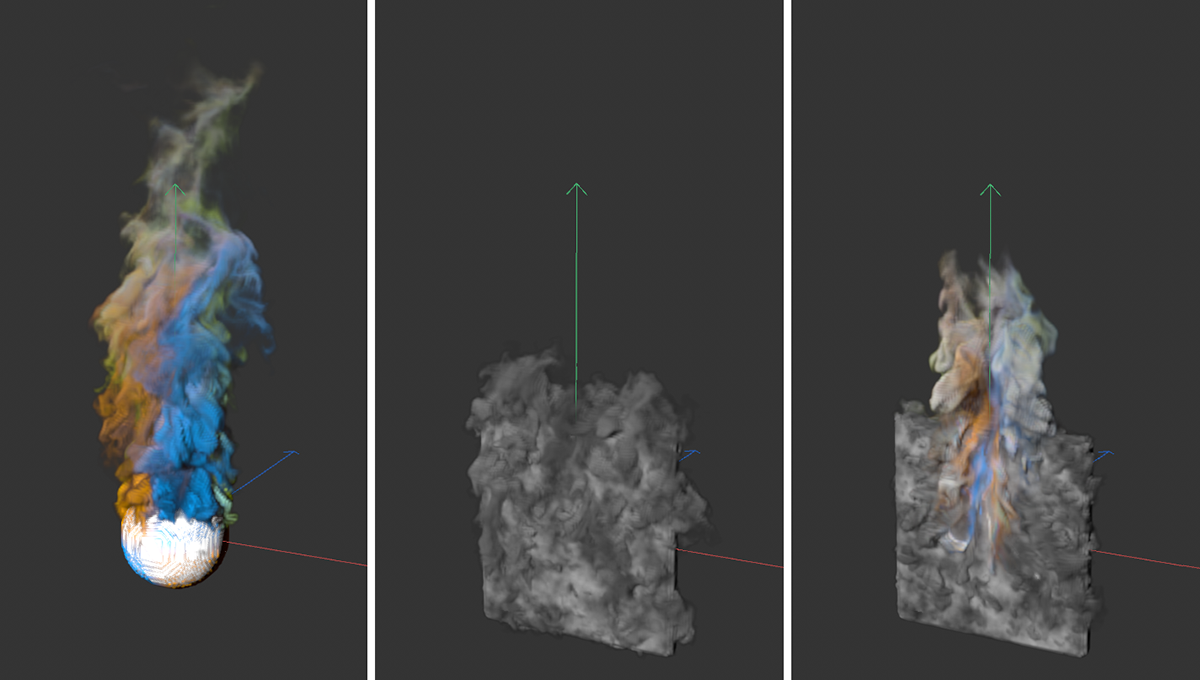 왼쪽은 버텍스 컬러 태그로 색을 입힌 시뮬레이션으로, 구체가 이미터 볼륨 역할을 합니다. 중앙의 세로 평면에는 파이로 이미터 태그가 할당되어 밀도 및 색상 정보를 생성합니다. 이제 구의 시뮬레이션 프레임을 이 시뮬레이션의 초기 상태로 사용하면 시뮬레이션이 시작될 때 두 시뮬레이션의 속도와 색상이 혼합됩니다(오른쪽 이미지 참조).
왼쪽은 버텍스 컬러 태그로 색을 입힌 시뮬레이션으로, 구체가 이미터 볼륨 역할을 합니다. 중앙의 세로 평면에는 파이로 이미터 태그가 할당되어 밀도 및 색상 정보를 생성합니다. 이제 구의 시뮬레이션 프레임을 이 시뮬레이션의 초기 상태로 사용하면 시뮬레이션이 시작될 때 두 시뮬레이션의 속도와 색상이 혼합됩니다(오른쪽 이미지 참조).
이 버튼을 클릭하면 볼륨 세트오브젝트가 생성됩니다. 파이로 이미터 태그 또는 파이로 연료 태그에 의해 생성된 현재 애니메이션 프레임의 시뮬레이션 데이터를 관리합니다. 파이로 출력 오브젝트의 오브젝트 속성에서 이러한 속성이 어떻게 구성되었는지는 중요하지 않습니다. 꺼짐으로 표시된 속성은 파이로 이미터 태그에 사용된 경우 볼륨 세트 오브젝트에도 저장됩니다.
볼륨 세트 오브젝트를 초기 볼륨 세트로 지정하여 시뮬레이션이 첫 번째 애니메이션 프레임에 이 정보를 직접 사용하고 이를 기반으로 후속 시뮬레이션을 계산하도록 할 수 있습니다.
볼륨 세트 오브젝트에 대한 자세한 내용은 여기에서 확인할 수 있습니다.
시뮬레이션에서 활성 캐쉬 파일을 사용하는 경우 해당 캐쉬 파일에 대한 볼륨 세트 오브젝트를 생성할 수 없습니다. 이 경우 캐쉬 사용을 끄고 원하는 시간이 될 때까지 시뮬레이션을 다시 실행해야 합니다.
기체의 경우 시뮬레이션은 복셀 트리라고 하는 적응형 복셀 그리드를 사용합니다. 이 영역을 시뮬레이션에서 압력, 흐름, 온도 및 밀도 변화를 고려하는 공기라고 생각하면 됩니다.
이 복셀 트리는 복셀을 삭제하고 추가하여 시뮬레이션 내 진행 상황에 따라 크기와 모양을 지속적으로 변경합니다. 따라서 뚫을 수 없는 정육면체처럼 시뮬레이션을 둘러싸고 있는 주어진 부피가 없습니다. 따라서 사용 가능한 메모리에 따라 연기 및 화재 시뮬레이션은 이론적으로 어떤 크기로든 확장할 수 있습니다.
이 복셀 트리를 구성하는 복셀 큐브의 크기를 복셀 사이즈로 지정합니다. 복셀 트리가 시뮬레이션의 모양 변화에 반응할 수 있으려면 일부 복셀이 항상 시뮬레이션된 연기 기둥과 같은 외부에 있어야 트리에 더 많은 복셀을 추가하거나 시뮬레이션된 구름이 소멸된 후 다시 제거될 때 복셀 트리에 신호를 보낼 수 있습니다.
여기서 복셀 트리의 바깥쪽 복셀 버퍼는 패딩 모드 설정과 패딩 값을 통해 설정됩니다. 또한 트리의 각 복셀은 시뮬레이션 계산을 위해 다시 더 작은 복셀로 세분화됩니다. 이 섹션에는 복셀 개수도 입력됩니다.
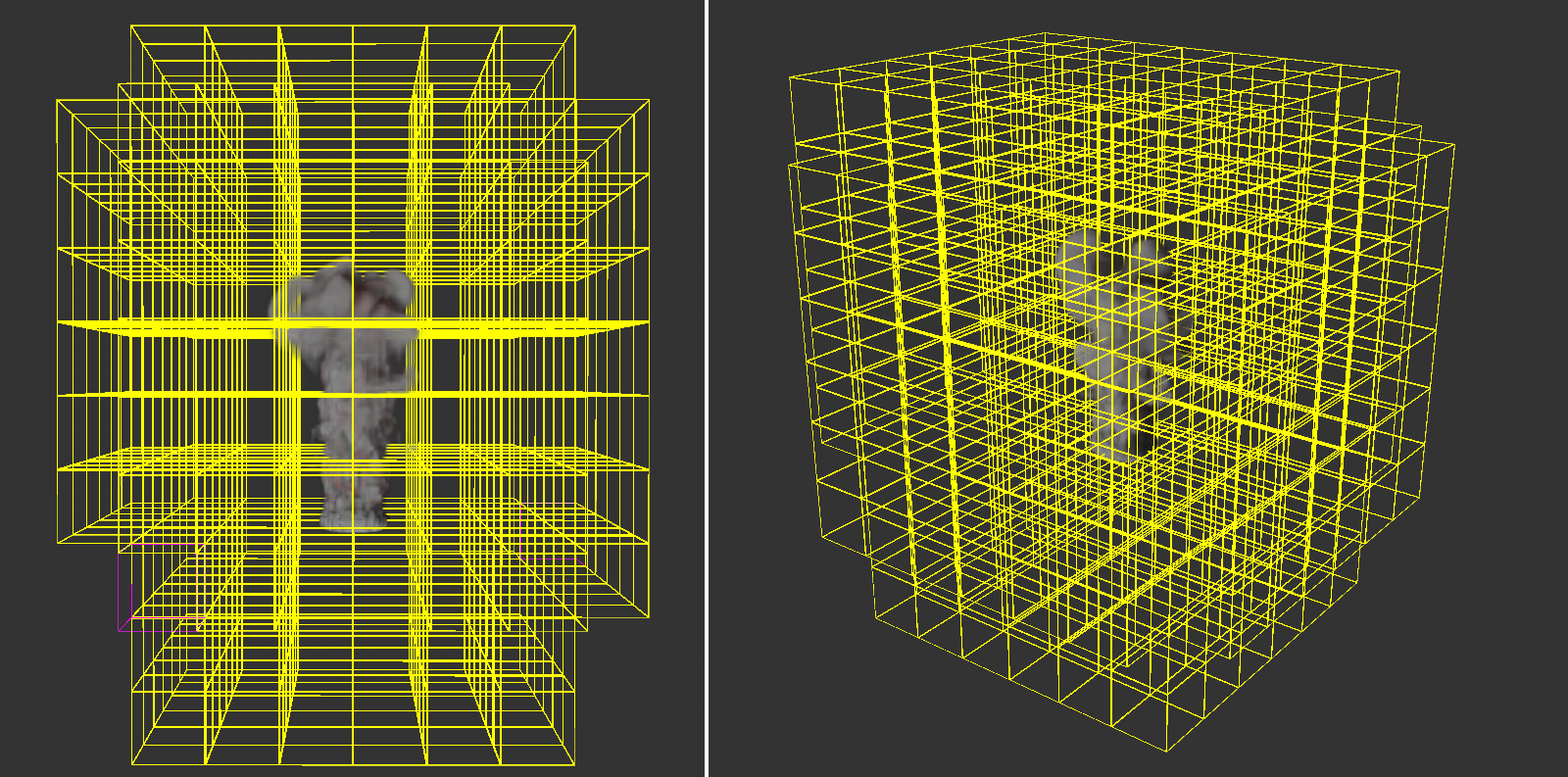 여기에서 시뮬레이션의 영역을 정의하는 복셀 트리를 볼 수 있습니다. 이 트리의 복셀 수와 분포는 트리 내부의 시뮬레이션에 따라 지속적으로 조정됩니다. 이 예시에서는 바깥쪽 영역에 빈 복셀이 많이 있는 것을 알 수 있습니다. 이는 무엇보다도 불필요하게 높은 패딩 값이나 해당 영역의 시뮬레이션 밀도 또는 온도 값이 매우 낮기 때문일 수 있습니다.
여기에서 시뮬레이션의 영역을 정의하는 복셀 트리를 볼 수 있습니다. 이 트리의 복셀 수와 분포는 트리 내부의 시뮬레이션에 따라 지속적으로 조정됩니다. 이 예시에서는 바깥쪽 영역에 빈 복셀이 많이 있는 것을 알 수 있습니다. 이는 무엇보다도 불필요하게 높은 패딩 값이나 해당 영역의 시뮬레이션 밀도 또는 온도 값이 매우 낮기 때문일 수 있습니다.
파이로 시뮬레이션의 외부 영역에 있는 버퍼 복셀의 양과 분포는 자동 또는 지속적으로 선택될 수 있습니다.
- 자동: 시뮬레이션의 바깥쪽 영역에 있는 복셀의 수와 분포는 파이로 시뮬레이션의 확산과 밀도에 맞게 개별적으로 조정됩니다. 이를 통해 빠르게 퍼지는 시뮬레이션에 대한 가장 높은 정확도와 이러한 폭셀의 개수 간의 최적화가 이루어집니다.
- 지속: 2025 버전 이전의 파이로 시뮬레이션에서 사용된 모드입니다. 시뮬레이션의 바깥쪽 영역에 있는 일정한 개수의 폭셀은 안전 영역으로 사용됩니다. 이 바깥쪽 영역의 복셀 두께는 패딩 값을 통해 지정됩니다.
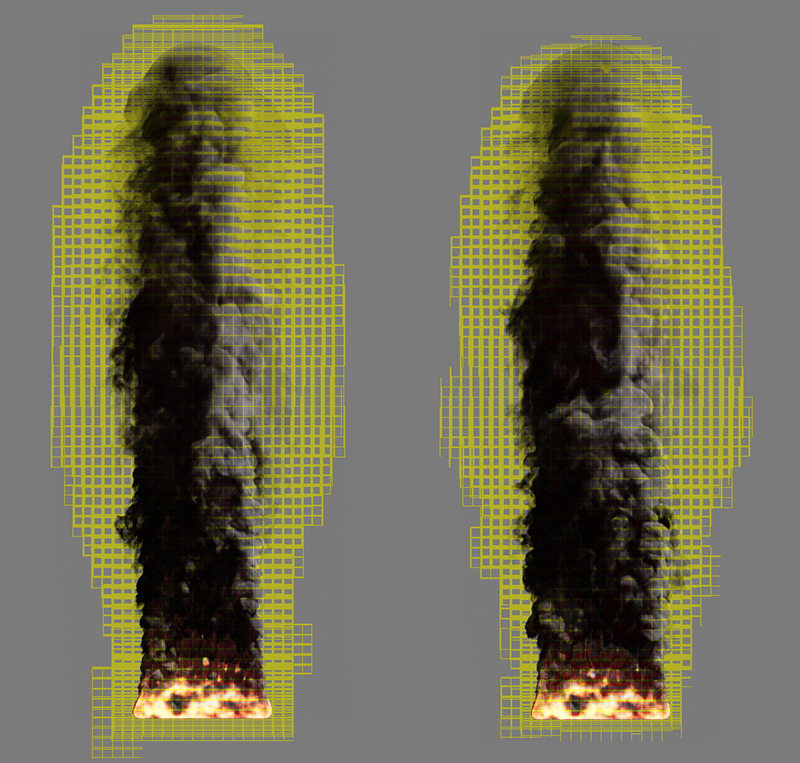 왼쪽은 지속 모드이고 오른쪽은 자동 채우기 모드입니다.
왼쪽은 지속 모드이고 오른쪽은 자동 채우기 모드입니다.
이는 지속 패딩 모드 설정에서 복셀 트리의 바깥쪽 레이어의 복셀 두께를 지정하는 데 사용됩니다. 매우 작은 복셀 사이즈와 매우 빠르게 변화하는 시뮬레이션의 조합인 경우, 시뮬레이션 모양의 빠른 변화에 효과적으로 대응하기 위해 이 값을 늘리는 것이 유용할 수 있습니다. 그러나 느리거나 매우 큰 시뮬레이션의 경우 메모리 절약을 위해 값을 줄이는 것도 유용할 수 있습니다.
여기에서 두 가지 프리셋 중에서 선택하여 트리의 각 복셀 내 시뮬레이션 복셀 수를 정의할 수 있습니다. 여기서 선택할 수 있는 복셀은 16~32개이며, 각 공간 방향에 따라 이 숫자가 사용됩니다. 기본값 16의 경우, 트리의 각 복셀 큐브에 이미 16*16*16 = 4096개의 시뮬레이션 복셀이 생성됩니다.
트리 복셀당 복셀 수를 늘리면 트리 복셀의 테두리 영역에서 보완되는 영역도 작아지는데, 이 테두리 영역도 복셀의 크기에 따라 달라지기 때문입니다. 따라서 매우 세밀한 가스 시뮬레이션의 경우 복셀 수를 32로 설정하면 시뮬레이션의 디테일 수준을 높일 수 있을 뿐만 아니라 시뮬레이션의 메모리 요구 사항을 최적화하는 데도 유용할 수 있습니다.
다음 파라미터는 시뮬레이션에 영향을 미치는 환경력을 정의합니다. 예를 들어, 여기에는 중력과 부력, 마찰력과 난류력이 포함될 뿐만 아니라, 온도나 밀도 등에서 인력이나 반발력을 시뮬레이션하는 힘도 포함됩니다.
밀도 부력[-1000000.00..1000000.00]
부력은 밀도가 낮은 물체나 기체를 떠오르게 합니다. 우리의 경우, 이 힘은 시뮬레이션의 밀도 파티클에 중력 가속도처럼 작용합니다. 음수 값은 밀도 시뮬레이션이 Y축 방향을 따라 상승하도록 합니다. 값이 양수이면 시뮬레이션된 연기가 감소합니다.
시뮬레이션의 온도도 밀도에 영향을 미친다는 점에 유의하세요. 따라서 밀도 부력이 양수이기 때문에 실제로 연기가 아래로 떨어져야 하는 경우에도 상승하는 열이 연기를 따라 이동할 수 있습니다. 따라서 두 효과는 서로 영향을 미칩니다.
이는 온도가 퍼지는 방향과 강도를 정의합니다. 일반적으로 따뜻한 공기가 상승합니다. 이는 양수 값으로 표시됩니다. 그러나 예를 들어 로켓 엔진을 표현하려는 경우 음수 값을 사용하여 이 방향을 반대로 할 수도 있습니다. 예를 들어 열이 상승하는 실제 속도도 여전히 온도에 따라 달라집니다. 더 뜨거운 기체는 차가운 기체보다 더 빨리 상승합니다. 따라서 온도 부력은 절대값이 아닌 승수처럼 작동합니다.
 왼쪽에는 온도 부력이 0.1인 시뮬레이션이 표시되고 오른쪽에는 값이 -0.1인 동일한 시뮬레이션이 표시됩니다. 밀도 부력은 두 경우 모두 -2이지만 오른쪽의 연기는 '더 강한' 온도에 따라 아래로 이동합니다.
왼쪽에는 온도 부력이 0.1인 시뮬레이션이 표시되고 오른쪽에는 값이 -0.1인 동일한 시뮬레이션이 표시됩니다. 밀도 부력은 두 경우 모두 -2이지만 오른쪽의 연기는 '더 강한' 온도에 따라 아래로 이동합니다.
연료 부력[-1000000.00..1000000.00]
여기에서 연료의 부력 방향과 강도를 정의할 수 있습니다. 음수 값이면 연료가 월드 Y 방향을 따라 상승하고 양수 값이면 연료가 가라앉습니다. 이는 압력, 밀도 및 온도로 변환되기 전의 연소되지 않은 연료에만 적용된다는 점에 유의하세요. 따라서 작은 연료 연소율을 높은 연료 세트 또는 연료 추가 설정과 결합할 때 효과가 특히 두드러집니다. 밀도, 온도, 연료에 따라 부력을 독립적으로 설정할 수 있기 때문에 화산 폭발로 인한 짙은 화산재 구름과 같은 흥미로운 효과를 시뮬레이션할 수 있습니다.
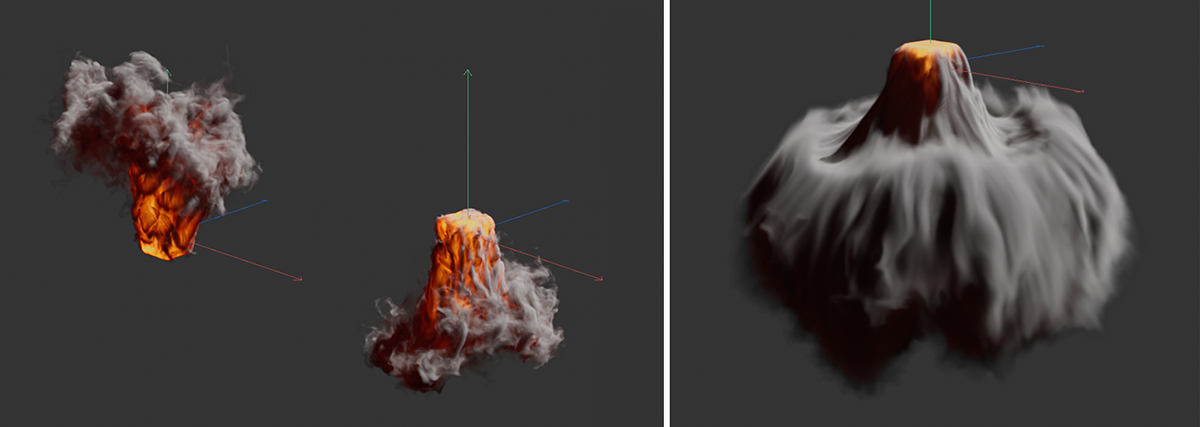 왼쪽에서 상승하는 연료(음수 값)와 하락하는 연료(양수 값)의 예를 볼 수 있습니다. 설명을 위해 온도 부력을 0으로 설정했습니다. 밀도, 온도 및 연료 부력에 대한 다양한 방향과 양의 조합 가능성은 그림의 오른쪽과 같이 특수한 경우를 나타내는 데 사용할 수 있습니다.
왼쪽에서 상승하는 연료(음수 값)와 하락하는 연료(양수 값)의 예를 볼 수 있습니다. 설명을 위해 온도 부력을 0으로 설정했습니다. 밀도, 온도 및 연료 부력에 대한 다양한 방향과 양의 조합 가능성은 그림의 오른쪽과 같이 특수한 경우를 나타내는 데 사용할 수 있습니다.
다음은 짙은 화산재 구름과 화산 폭발을 시뮬레이션하는 간단한 예제 씬입니다.
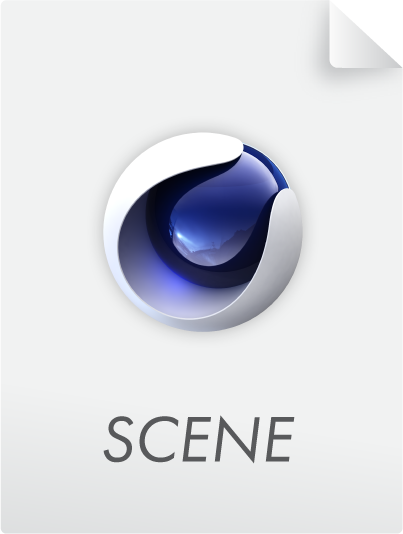
이 설정은 시뮬레이션의 전반적인 터뷸런스를 정의하며 시뮬레이션의 각 복셀에 적용됩니다. 이 효과는 다음 파라미터를 사용하여 시뮬레이션의 특정 속성에 결합할 수도 있습니다. 예를 들어, 난기류는 온도나 밀도에 따라 달라질 수 있습니다.
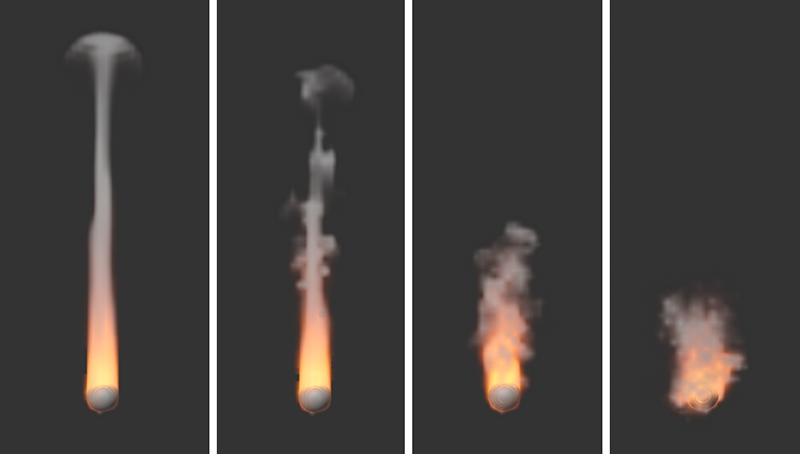 이미지는 동일한 시뮬레이션을 보여 주며, 왼쪽에서 오른쪽으로 와류 강도 값이 증가합니다. 시뮬레이션의 파티클은 때때로 소용돌이로 인해 속도가 크게 변화하기 때문에 결과는 시뮬레이션의 복셀 크기와 하위스텝에 따라 크게 달라집니다.
이미지는 동일한 시뮬레이션을 보여 주며, 왼쪽에서 오른쪽으로 와류 강도 값이 증가합니다. 시뮬레이션의 파티클은 때때로 소용돌이로 인해 속도가 크게 변화하기 때문에 결과는 시뮬레이션의 복셀 크기와 하위스텝에 따라 크게 달라집니다.
여기에서 소용돌이에 사용할 시뮬레이션의 구성 요소를 선택할 수 있습니다:
- 없음: 전체 시뮬레이션에 대해 난기류가 균일하게 계산되며 시뮬레이션된 밀도 값, 온도 또는 연료와 무관합니다.
- 밀도: 시뮬레이션 내의 밀도가 동시에 난기류를 제어합니다. 소스 강도는 계산에 포함되는 값의 강도와 밀도를 제어합니다.
- 온도: 시뮬레이션 내의 온도가 난기류를 동시에 제어합니다. 소스 강도는 온도 값이 계산에 포함되는 강도를 제어합니다. 온도는 종종 1000 이상의 값을 나타낸다는 점에 유의하세요. 유용한 터뷸런스를 생성할 수 있도록 그에 상응하는 작은 소스 강도 값을 사용해야 합니다.
- 연소 연료: 시뮬레이션 내에서 변환된 연료가 난기류를 동시에 제어합니다. 소스 강도는 계산에 포함되는 값의 강도를 제어합니다.
여기에서 소스를 통해 선택한 시뮬레이션 속성의 승수를 설정합니다. 소스를 없음으로 설정하면 이 값은 의미가 없습니다. 소스 설정에 따라 값의 크기가 크게 달라질 수 있다는 점에 유의하세요. 밀도는 1에서 20 사이의 범위가 정상이지만 온도는 100에서 1000 사이의 범위인 경우가 많습니다. 따라서 사용 가능한 결과를 얻으려면 소스 강도도 개별적으로 조정해야 합니다.
이 이펙트는 시뮬레이션 내에서 움직임의 방향도 변경하지만, 소용돌이에 비해 구조물 크기를 커스터마이징하고 애니메이션을 적용할 수 있습니다. 따라서 이 효과는 기능적으로 시뮬레이션을 다른 방향으로 이동시키는 노이즈와 비슷합니다. 예를 들어 화염의 경우 특징적인 깜빡임을 시뮬레이션할 수 있습니다. 하지만 난기류를 사용하면 시뮬레이션 계산 속도가 상당히 느려질 수 있다는 점도 유념하세요.
 왼쪽은 난기류가 전혀 없는 시뮬레이션, 오른쪽은 값이 4인 시뮬레이션입니다. 효과를 개별적으로 고려하기 위해 두 경우 모두 와류 강도를 0으로 설정했습니다.
왼쪽은 난기류가 전혀 없는 시뮬레이션, 오른쪽은 값이 4인 시뮬레이션입니다. 효과를 개별적으로 고려하기 위해 두 경우 모두 와류 강도를 0으로 설정했습니다.
이 옵션은 기본적으로 활성화되어 있으며 시뮬레이션을 소용돌이치게 하는 데 사용할 수 있는 난류 구조의 스무딩을 제공합니다. 한편으로는 난기류에서 더 조화로운 구조와 전환을 만들어냅니다. 반면에 미세한 난기류도 억제할 수 있습니다. 다음 그림은 이에 대한 예를 보여줍니다.
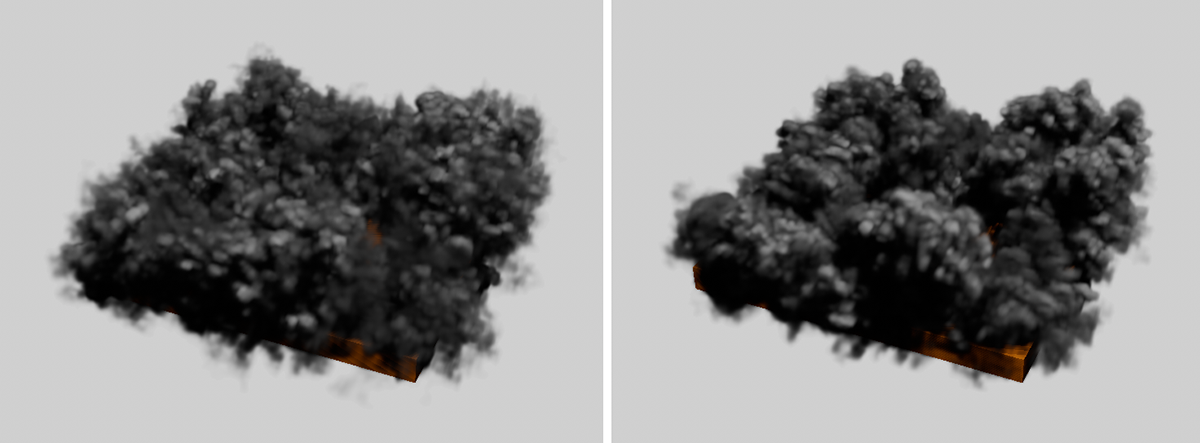 왼쪽은 난기류를 평활화하지 않은 시뮬레이션, 오른쪽은 능동적 공간 평활화를 적용한 시뮬레이션입니다.
왼쪽은 난기류를 평활화하지 않은 시뮬레이션, 오른쪽은 능동적 공간 평활화를 적용한 시뮬레이션입니다.
여기에 난기류의 총 강도를 입력합니다.
여기에서 시뮬레이션의 어떤 컴포넌트가 난기류의 강도를 제어할지 선택할 수 있습니다:
- 없음: 난기류가 전체 시뮬레이션에 균일하게 작용하며 시뮬레이션된 밀도 값, 온도 또는 연료와 무관합니다.
- 밀도: 시뮬레이션 내의 밀도가 난류 소용돌이를 동시에 제어합니다. 소스 강도는 밀도 값이 계산에 포함되는 강도를 제어합니다.
- 온도: 시뮬레이션 내의 온도가 난기류를 동시에 제어합니다. 소스 강도는 온도 값이 계산에 포함되는 강도를 제어합니다. 온도는 종종 100보다 훨씬 높은 값을 나타낸다는 점에 유의하세요. 유용한 터뷸런스를 생성할 수 있도록 그에 상응하는 작은 소스 강도 값을 사용해야 합니다.
- 연소 연료: 시뮬레이션 내에서 변환된 연료가 난기류를 동시에 제어합니다. 소스 s강도는 계산에 포함되는 값의 강도를 제어합니다.
여기에서 소스를 통해 선택한 시뮬레이션 속성의 승수를 설정합니다. Source가 없음이면 이 값은 의미가 없습니다.
활성화하면 시뮬레이션에서 빠른 영역이 느린 영역보다 더 많이 소용돌이칠 수 있습니다.
이 값은 시뮬레이션의 속도가 난기류의 강도에 얼마나 영향을 미칠지를 제어합니다. 여기에는 음수 값도 사용할 수 있으므로 효과를 반전시킬 수도 있습니다. 기체의 움직임이 느린 영역은 기체의 움직임이 빠른 영역보다 더 격렬하게 소용돌이칩니다.
노이즈 쉐이더에서 알 수 있듯이 터뷸런스 구조는 시간에 따라 변화할 수 있습니다. 이 주파수 값은 이러한 변화의 속도를 나타냅니다. 더 높은 주파수에서는 시뮬레이션 내의 변화가 가속화될 수 있으므로 시뮬레이션이 이러한 난기류 변화에 대응할 수 있도록 하위스텝을 크게 늘려야 할 수도 있다는 점에 유의하세요.
이 값은 난류 구조물 내의 디테일 깊이를 나타냅니다. 값이 작을수록 난기류 구조가 더 균일하고 매끄럽게 나타납니다. 값이 높을수록 디테일이 더 선명하고 세밀하게 표현됩니다. 하지만 이러한 세부 사항 개선에도 한계가 있습니다. 다음 그림에서 볼 수 있듯이 일정 규모 이상에서는 변화를 느끼지 못할 것입니다.
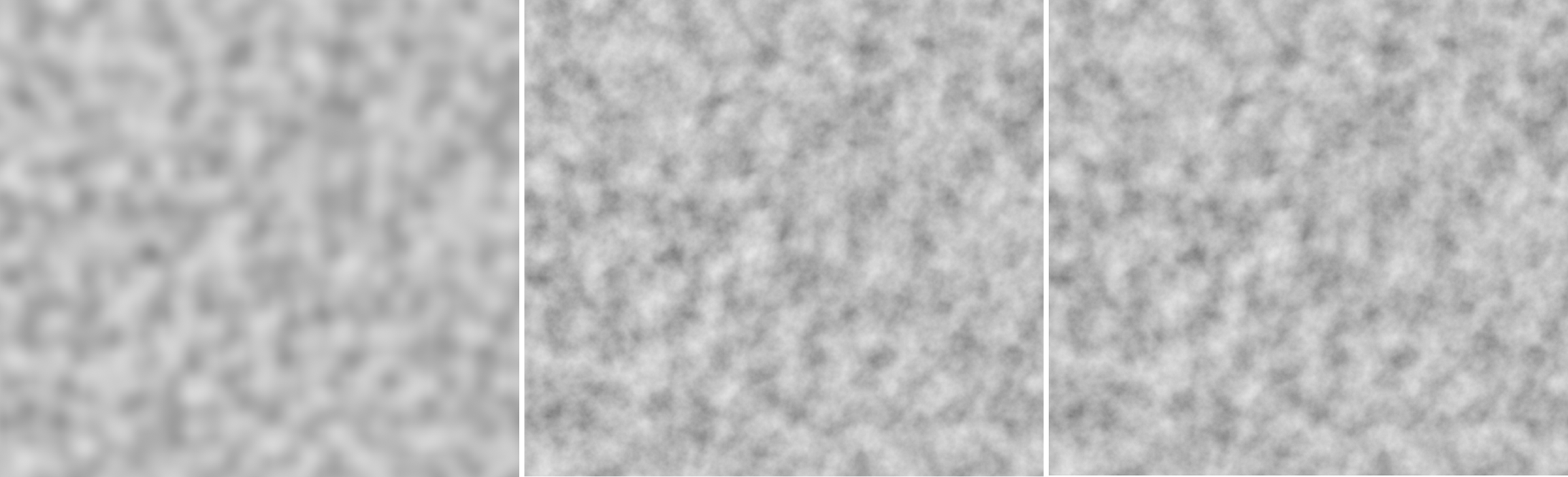 이를 설명하기 위해 평면에 난기류 구조가 있는 노이즈 쉐이더를 예로 들어보겠습니다. 맨 왼쪽에는 옥타브가 하나만 사용되었습니다. 구조가 부드럽게 그려집니다. 중앙에는 10옥타브, 오른쪽에는 20옥타브가 사용됩니다. 여기에서 이러한 설정 간에 표시되는 세부 사항이 크게 변경되지 않았음을 알 수 있습니다.
이를 설명하기 위해 평면에 난기류 구조가 있는 노이즈 쉐이더를 예로 들어보겠습니다. 맨 왼쪽에는 옥타브가 하나만 사용되었습니다. 구조가 부드럽게 그려집니다. 중앙에는 10옥타브, 오른쪽에는 20옥타브가 사용됩니다. 여기에서 이러한 설정 간에 표시되는 세부 사항이 크게 변경되지 않았음을 알 수 있습니다.
이는 난류 구조의 총 크기를 정의하는 데 사용됩니다. 옥타브가 추가하는 구조의 세분화 및 파급 효과는 필요한 경우 별도의 스케일링 값을 통해 조정할 수 있습니다.
선택한 옥타브 수에 따라 나뭇가지와 잔가지로 더욱 세밀하게 나뉘는 일종의 나무가 생성되어 난기류 구조를 표현합니다. 각 계산 단계의 스케일을 다르게 조정할 수 있으며, 트렁크의 디테일 레벨에서 가지로 전환하면 시뮬레이션에 다른 정도로 영향을 줄 수도 있습니다. 따라서 증가 옥타브 스케일 값은 각각의 이전 옥타브 스케일 크기에 대한 승수입니다. 초기 옥타브 스케일을 0.05, 증가 옥타브 스케일을 2로 설정하면 두 번째 옥타브 단계의 크기가 0.1이 되는 식입니다.
작동 원리는 다른 옥타브의 스케일링과 동일하지만, 여기서는 다른 옥타브가 시뮬레이션에 미치는 영향 또는 강도의 문제라는 점이 다릅니다. 1 미만의 값에서는 높은 옥타브의 미세한 구조가 그에 따라 감소합니다. 이 효과를 사용하여 시뮬레이션에 미치는 영향을 난기류의 기본 구조와 비교했습니다. 값이 1보다 크면 효과가 반전됩니다. 그러면 미세한 난기류 구조가 시뮬레이션에 더 큰 영향을 미칩니다. 모든 강도의 기준은 이 파라미터 그룹의 강도 설정입니다.
이러한 설정은 불꽃이나 연기를 날카롭게 하는 등의 목적으로 파이로 구성 요소 내의 추가적인 인력과 척력을 제어하는 데 사용할 수 있습니다.
이 강도로 소스에서 선택된 파이로 구성 요소는 반발합니다. 소스 밀도로, 예를 들어 구름이 형성될 수 있으며, 이는 퍼져나가면서 밀도를 잃습니다. 이 효과는 다음 푸시 범위 설정을 통해 제한될 수 있습니다. 또한, 반대 효과, 즉 선택된 소스 속성의 인력도 당기기 강도를 통해 시뮬레이션할 수 있습니다. 두 가지 강도를 동시에 사용하는 경우 반발력과 인력 간의 비율은 소스 허용범위값을 통해 설정할 수 있습니다.
다음 영상은 시뮬레이션의 온도 컴퍼넌트의 반발 강도 값이 왼쪽에서 오른쪽으로 조금씩 증가하는 모습을 보여줍니다. 이로 인해 일부 화염이 더 빨리 냉각되고, 따라서 연기가 더 빨리 형성됩니다(밀도).
이 값은 시뮬레이션의 소스 속성 값에 따라 반발을 적용하는 데 사용할 수 있습니다. 값이 0이면 반발은 일반적으로 소스에서 선택된 시뮬레이션의 전체 속성에 영향을 미칩니다. 값이 더 높을수록 다음 공식을 사용합니다: (절대값(소스 허용범위값 - 속성 값) / 푸시 범위).
예를 들어, 온도를 소스로 가정하고 소스 허용범위값을 500으로 사용하는 경우, 500이라는 값은 1000도의 화염에서 계산됩니다(Abs(500-1000) = Abs(-500) = 500). 500의 푸시 범위와 결합하면 푸시 강도에 대한 배수가 1이 됩니다. 따라서 푸시 범위가 작을수록 반발의 강도가 커지고, 푸시 범위가 클수록 반발이 약해집니다. 다음 그림은 이 효과를 보여줍니다.
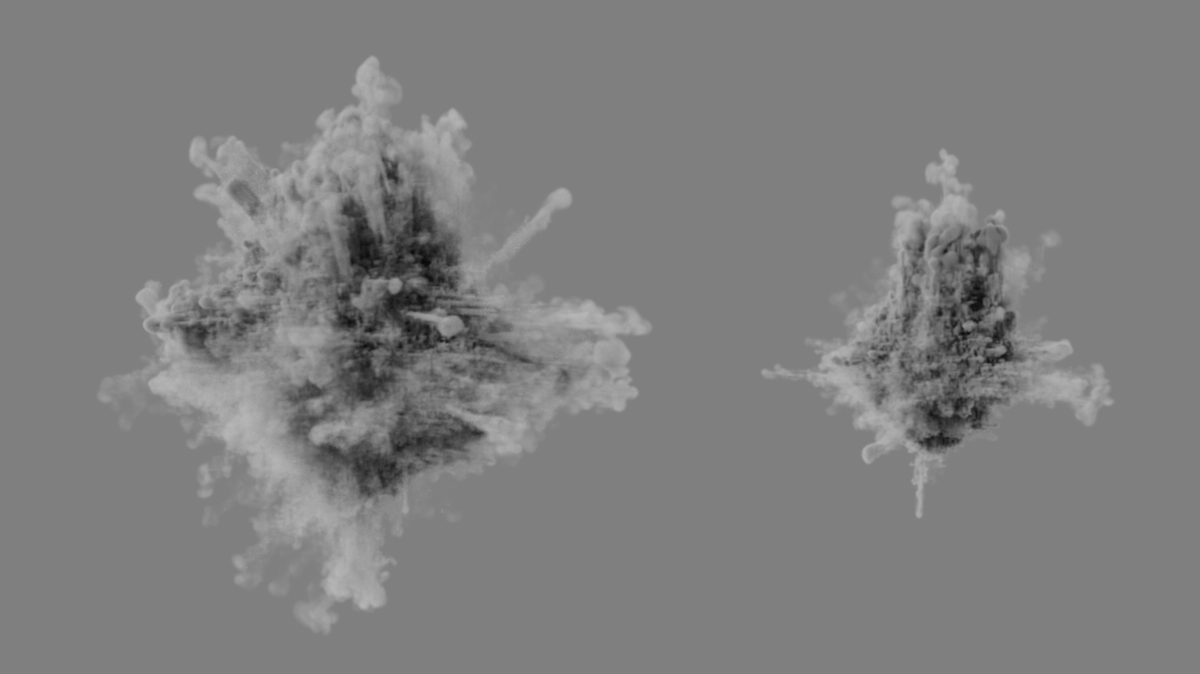 여기서는 밀도가 한 구에서만 생성되었습니다. 높은 푸시 강도와 매우 낮은 소스 허용범위값이 사용되었습니다. 왼쪽은 작은 푸시 범위, 오른쪽은 큰 푸시 범위에 따른 결과를 볼 수 있습니다. 연기는 다양한 정도로 분산됩니다.
여기서는 밀도가 한 구에서만 생성되었습니다. 높은 푸시 강도와 매우 낮은 소스 허용범위값이 사용되었습니다. 왼쪽은 작은 푸시 범위, 오른쪽은 큰 푸시 범위에 따른 결과를 볼 수 있습니다. 연기는 다양한 정도로 분산됩니다.
다음 영상에서는 다양한 푸시 범위를 비교하는데, 이번에는 온도 시뮬레이션을 포함하고 있습니다. 가장 왼쪽의 반발은 시뮬레이션의 모든 온도 범위에서 푸시 범위 0을 통해 작용합니다. 오른쪽에는 다양한 푸시 범위의 결과가 나와 있습니다. 위 공식에 따른 소스 허용범위값도 이 설정의 효과에 큰 영향을 미친다는 점에 유의하시기 바랍니다.
소스에서 선택된 파이로 구성 요소는 이 강도로 끌어당깁니다. 그런 다음 소스 온도를 사용하여 예를 들어 더 선명하게 정의된 불꽃을 만들 수 있습니다. 다음의 풀 범위 설정을 사용하여 이 효과를 제한할 수 있습니다. 또한, 반대 효과, 즉 거부도 푸쉬 강도를 사용하여 시뮬레이션할 수 있습니다. 두 가지 강도를 동시에 사용하는 경우 반발력과 인력 간의 비율은 소스 허용범위값을 통해 설정할 수 있습니다.
이 값은 시뮬레이션의 소스 속성 값에 따라 매력을 적용하는 데 사용할 수 있습니다. 값이 0인 경우, 인력은 일반적으로 소스에서 선택된 시뮬레이션의 전체 속성에 영향을 미칩니다. 값이 더 높을수록 다음 공식을 사용합니다: (절대값(소스 허용범위값 - 속성 값) / 당기기 범위).
예를 들어, 온도를 소스로 가정하고 소스 허용범위값을 500으로 사용하는 경우, 500이라는 값은 1000도의 화염에서 계산됩니다(Abs(500-1000) = Abs(-500) = 500). 500의 당기기 범위와 결합하면 당기기 강도에 대한 배수가 1이 됩니다. 따라서 당기기 범위가 작을수록 인력의 강도가 커지고, 당기는 범위가 클수록 인력이 약해집니다. 다음 동영상에서 이 효과를 확인할 수 있습니다.
이 값을 사용하면 인력과 반발력 사이의 원하는 균형을 만들 수 있습니다. 소스 속성에서 측정된 값이 임계값보다 높으면 해당 값에 대한 반발이 증가합니다. 소스 값이 허용범위값보다 낮으면 해당 위치에서 끌어당기는 힘이 강화됩니다. 다음 이미지는 이에 대한 예를 보여줍니다.
 여기서는 시뮬레이션된 온도의 반발과 인력에 대해 동일한 강도 값이 사용되었습니다. 반발의 강도는 소스 허용범위값이 감소함에 따라 증가합니다(그림에서 왼쪽에서 오른쪽으로 다양한 결과가 표시됨). 따라서 더 큰 소스 허용범위값(그림 왼쪽)은 일반적으로 인력을 강화하고 반발력을 약화시킵니다.
여기서는 시뮬레이션된 온도의 반발과 인력에 대해 동일한 강도 값이 사용되었습니다. 반발의 강도는 소스 허용범위값이 감소함에 따라 증가합니다(그림에서 왼쪽에서 오른쪽으로 다양한 결과가 표시됨). 따라서 더 큰 소스 허용범위값(그림 왼쪽)은 일반적으로 인력을 강화하고 반발력을 약화시킵니다.
선택된 소스 속성에 따라 여기에서 읽어오는 속성 값에 대한 상한을 설정할 수 있으므로 인력과 반발의 강도가 임의로 조절될 수 없습니다. 푸시 범위 및 당기기 범위 매개변수에 대한 설명에서 설명한 대로 현재 측정된 소스 속성도 여기에 포함됩니다.
여기서는 시뮬레이션의 어떤 속성에 매력적 또는 반발적 효과가 영향을 미칠지 선택합니다. 원칙적으로 온도나 밀도 시뮬레이션에 미치는 영향이 가장 확실합니다. 연료는 생성된 직후에 연소되는 것이 일반적이므로 그 효과는 그다지 눈에 띄지 않습니다.
선택한 소스에 따라 푸시 및 당기기 범위, 소스 임계값 및 최대 크기의 값도 이 속성에 맞게 조정해야 합니다. 온도는 쉽게 100도에서 5000도까지 다양하지만 밀도는 종종 1도에서 20도 사이에 불과합니다.
이 섹션의 파라미터는 이미터에서 생성된 연료가 있고 시뮬레이션에서 연소될 경우에만 관련이 있습니다. 이렇게 하면 추가적인 열과 밀도가 발생하고 시뮬레이션 내의 압력이 국지적으로 변경될 수 있습니다. 결과적으로 이 영역이 확장되어 예를 들어 폭발이나 구름을 표시하는 데 유용합니다. 이미터 오브젝트의 파이로 태그에서 연료 유형 프레임 범위와 일정한 압력을 활성화한 경우 연료를 압력으로 직접 해석할 수도 있습니다.
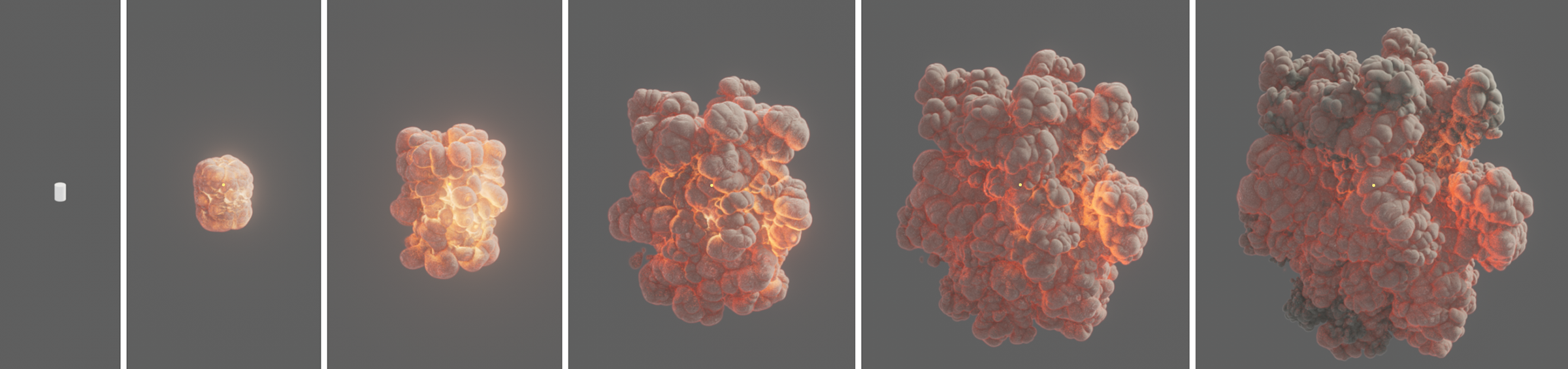 여기서는 실린더를 이미터로 정의하고 프레임 범위 방법을 사용하여 실린더에서 일정량의 연료를 갑작스럽게 생성한 다음 밀도와 온도로 변환했습니다. 연소하는 동안 압력이 증가하면 특징적인 폭발 구름이 만들어집니다.
여기서는 실린더를 이미터로 정의하고 프레임 범위 방법을 사용하여 실린더에서 일정량의 연료를 갑작스럽게 생성한 다음 밀도와 온도로 변환했습니다. 연소하는 동안 압력이 증가하면 특징적인 폭발 구름이 만들어집니다.
여기에서 폭발 예시 씬을 확인할 수 있습니다.
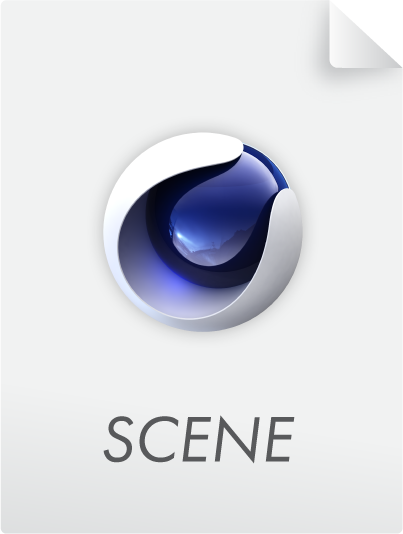
초당 연소되는 연료의 양을 정의합니다. 이 값은 파이로 태그를 통해 생성한 연료의 양보다 클 수 없습니다. 따라서 파이로 이미터 태그와 파이로 연료 태그에는 연속 연료 유형과 함께 활성화할 수 있는 연소율 맞추기 옵션이 있으며, 이 매개변수에 맞게 생성되는 연료의 양을 조정하여 항상 연소 가능한 만큼의 새로운 연료가 생성되도록 할 수 있습니다.
시뮬레이션의 온도가 여기에 지정된 온도보다 높아지면 해당 영역의 연료가 점화됩니다. 중요한 것은 이 온도의 절대적인 정도가 아닙니다. 예를 들어 점화 온도를 10°로 설정하면 시뮬레이션 온도가 20°에 불과하더라도 연료가 이미 연소될 수 있습니다.
연료 단위가 연소되면 시뮬레이션에서 이 밀도가 추가로 생성됩니다. 밀도는 시뮬레이션에서 연기로 표현됩니다.
한 단위의 연료를 연소할 때 시뮬레이션에서 이 온도가 추가로 생성됩니다.
한 단위의 연료를 연소할 때 시뮬레이션에서 이 압력이 생성됩니다. 값이 높을수록 시뮬레이션이 연소 영역에서 갑자기 확장되어 일반적인 폭발을 표현할 수 있습니다. 프레임 범위 연료 유형을 사용하고 파이로 이미터 또는 파이로 연료 태그에 대해 일정한 압력을 활성화하면 이미터 오브젝트에서 직접 압력을 생성할 수도 있습니다. 이 경우 밀도와 온도가 이미 방출되어 압력에 의해 이러한 요소들이 분리될 수 있어야 합니다.
이 함수는 시뮬레이션 볼륨에 대한 추가 3D 좌표를 계산하는 데 사용할 수 있습니다. 이는 일부 렌더러에서 UVW 좌표와 유사한 방식으로 사용할 수 있는데, 예를 들어 추가 변형이나 노이즈 구조를 사용하여 시뮬레이션을 다듬는 데 사용할 수 있습니다. 이 상태 그리드 구조의 캐싱은 파이로 출력 오브젝트의 오브젝트섹션에서 듀얼 상태 그리드 옵션을 통해 활성화됩니다.
이는 소위 잔여 그리드 구조의 추가 계산을 활성화하는 데 사용할 수 있습니다. UVW 좌표와 마찬가지로 이 벡터 구조는 시뮬레이션 컴포넌트에 대한 정지 또는 이동 설명을 제공할 수 있습니다. 예를 들어 파이로 시뮬레이션에 노이즈를 추가하여 변형하거나 중첩할 수 있습니다.
이 옵션을 활성화하면 파이로 출력 오브젝트의 오브젝트 설정에서 듀얼 상태 그리드에 대한 캐싱 옵션도 사용할 수 있습니다.
여기에서 나머지 그리드 구조를 업데이트해야 하는 시뮬레이션 화면 수를 정의할 수 있습니다. 시뮬레이션의 모양이 빠르게 변하는 경우 항상 유용하게 사용할 수 있습니다. 업데이트하지 않으면 잔여 그리드 구조가 점점 더 늘어나야 하는데, 예를 들어 클라우드가 퍼지는 경우 나머지 그리드 값이 왜곡될 수 있습니다. 다음 그림은 그 예를 보여줍니다.
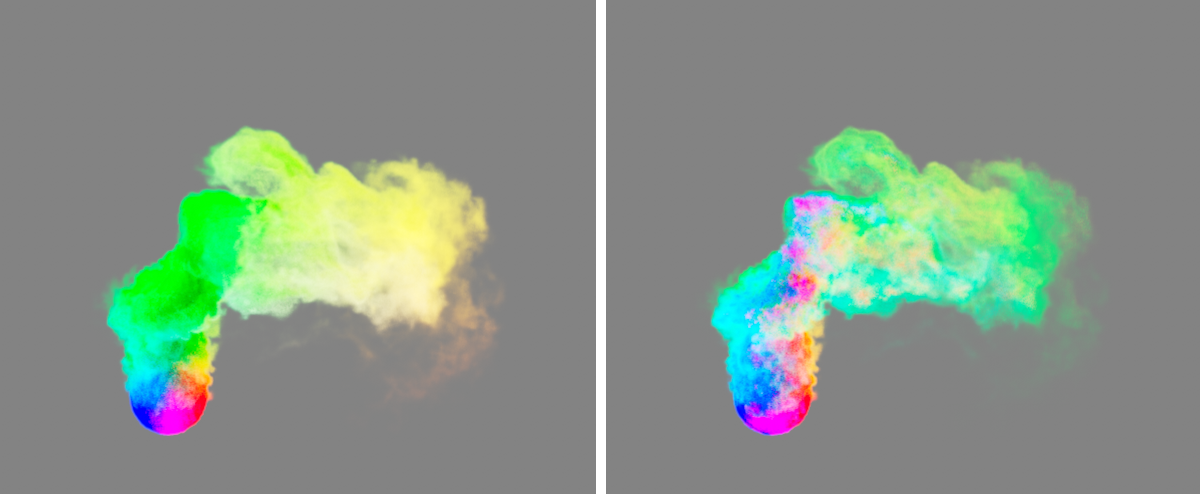
위의 예시에서는 구체에 파이로 이미터 태그를 적용하여 밀도를 만들었습니다. 구 바로 위에서 피어오르는 연기는 바람에 의해 세계 X축을 따라 오른쪽으로 날아갑니다. 이 시뮬레이션에서는 짧은 재설정 주기 (그림의 왼쪽)와 매우 긴 재설정 주기 (그림의 오른쪽)로 한 번씩 휴식 그리드 옵션을 활성화했습니다.
이를 설명하기 위해 나머지 그리드 구조는 캐쉬로 저장되어 있습니다. 벡터 구조이므로 파이로 볼륨 재질의 컬러로도 사용할 수 있으며, 예를 들어 위 이미지에서 구현된 것처럼 기본 컬러에 따라 연기에 색을 입힐 수도 있습니다. 원래의 잔여 그리드 값이 이미지의 오른쪽 절반에 있는 연기에 실제로 붙어 있고 방향이 변경된 후에도 유지되는 것을 명확하게 볼 수 있습니다. 이미지 왼쪽의 짧은 리셋 주기 동안 나머지 그리드 값은 지속적으로 재계산되므로 시뮬레이션의 방향과 모양 변화에 적시에 반응할 수 있습니다. 나머지 그리드 값은 고정된 상태로 유지되며 시뮬레이션과 무관합니다.
이 값은 시뮬레이션 시간에 대한 배수로 사용됩니다. 100% 미만의 값은 나머지 그리드 계산에 사용되는 시간을 늦추고, 100% 이상의 값은 나머지 그리드의 시뮬레이션 시간을 빠르게 합니다.
여기에서 시뮬레이션의 밀도 속성 감소, 평활화 및 평가와 관련된 모든 설정을 찾을 수 있습니다. 예를 들어 분산 설정을 사용하면 일반적으로 밀도 확산과 시뮬레이션된 구름 또는 연기 기둥의 크기를 제한하여 메모리 요구 사항과 시뮬레이션 속도에 긍정적인 영향을 미칠 수 있습니다.
이 파라미터는 프레임 속도 30으로 정규화된 시뮬레이션의 프레임당 밀도 감소 비율을 나타냅니다.
 여기서는 원통의 상반부에서 간단한 밀도 방출을 시뮬레이션했습니다. 네 이미지 모두 시뮬레이션의 동일한 프레임을 보여줍니다. 유일한 차이점은 상대 밀도 소멸에 대한 변경 사항입니다. 이를 위해 왼쪽부터 5%, 10%, 15%, 20% 값이 사용되었습니다. 여기서는 명확성을 위해 절대 밀도 소실 값을 0으로 설정했습니다. 밀도 감소 비율이 클라우드의 부드러운 테두리를 어떻게 보존하는지 명확하게 확인할 수 있습니다.
여기서는 원통의 상반부에서 간단한 밀도 방출을 시뮬레이션했습니다. 네 이미지 모두 시뮬레이션의 동일한 프레임을 보여줍니다. 유일한 차이점은 상대 밀도 소멸에 대한 변경 사항입니다. 이를 위해 왼쪽부터 5%, 10%, 15%, 20% 값이 사용되었습니다. 여기서는 명확성을 위해 절대 밀도 소실 값을 0으로 설정했습니다. 밀도 감소 비율이 클라우드의 부드러운 테두리를 어떻게 보존하는지 명확하게 확인할 수 있습니다.
이 설정은 시뮬레이션의 초당 밀도의 절대 소멸을 정의합니다.
 여기서는 원통의 상반부에서 간단한 밀도 방출을 시뮬레이션했습니다. 모든 이미지는 시뮬레이션의 동일한 프레임을 보여줍니다. 유일한 차이점은 절대 밀도 손실의 변화입니다. 왼쪽에서 오른쪽으로 0, 1, 2, 3, 4 값이 사용되었습니다. 여기서는 명확성을 위해 상대 밀도 분산 값을 0으로 설정했습니다. 절대 밀도 감소를 높이면 시뮬레이션이 딱딱하고 높은 콘트라스트의 클리핑이 발생한다는 것은 분명합니다.
여기서는 원통의 상반부에서 간단한 밀도 방출을 시뮬레이션했습니다. 모든 이미지는 시뮬레이션의 동일한 프레임을 보여줍니다. 유일한 차이점은 절대 밀도 손실의 변화입니다. 왼쪽에서 오른쪽으로 0, 1, 2, 3, 4 값이 사용되었습니다. 여기서는 명확성을 위해 상대 밀도 분산 값을 0으로 설정했습니다. 절대 밀도 감소를 높이면 시뮬레이션이 딱딱하고 높은 콘트라스트의 클리핑이 발생한다는 것은 분명합니다.
값이 증가하면 시뮬레이션에서 밀도 값의 평활화도 그에 따라 증가합니다. 밀도 측면에서 인접한 지역 간의 차이가 약화됩니다. 그 결과 밀도 표시의 선명도와 디테일이 떨어질 뿐만 아니라 시뮬레이션 전체가 달라질 수 있습니다.
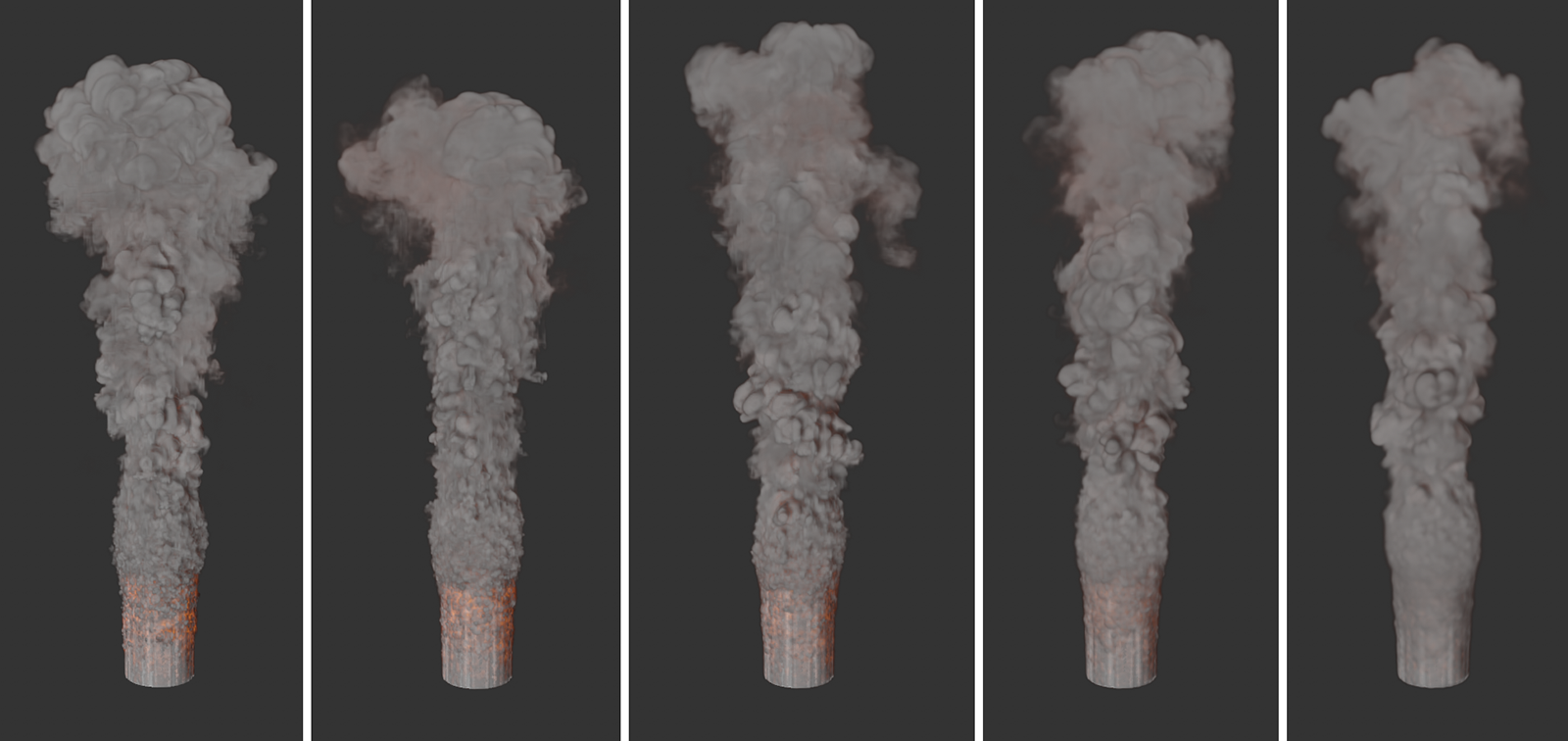 모든 이미지는 동일한 시뮬레이션을 보여 주지만 밀도 평활계수가 왼쪽에서 오른쪽으로 증가합니다. 또한 시뮬레이션의 모양이 변할 뿐만 아니라 밀도 분포의 변화로 인해 다른 시뮬레이션 결과를 얻을 수 있음이 분명해집니다.
모든 이미지는 동일한 시뮬레이션을 보여 주지만 밀도 평활계수가 왼쪽에서 오른쪽으로 증가합니다. 또한 시뮬레이션의 모양이 변할 뿐만 아니라 밀도 분포의 변화로 인해 다른 시뮬레이션 결과를 얻을 수 있음이 분명해집니다.
이 한도를 초과하는 밀도를 가진 영역만 시뮬레이션에 고려됩니다. 현명하게 사용하면 중요한 디테일을 잃지 않으면서 시뮬레이션 속도와 메모리 요구 사항을 개선할 수 있습니다. 또한 의도적으로 값을 높게 설정하면 스타일적으로 흥미로운 결과를 얻을 수 있습니다. 온도와 연료에 대해서도 비슷한 임계값을 찾을 수 있습니다.
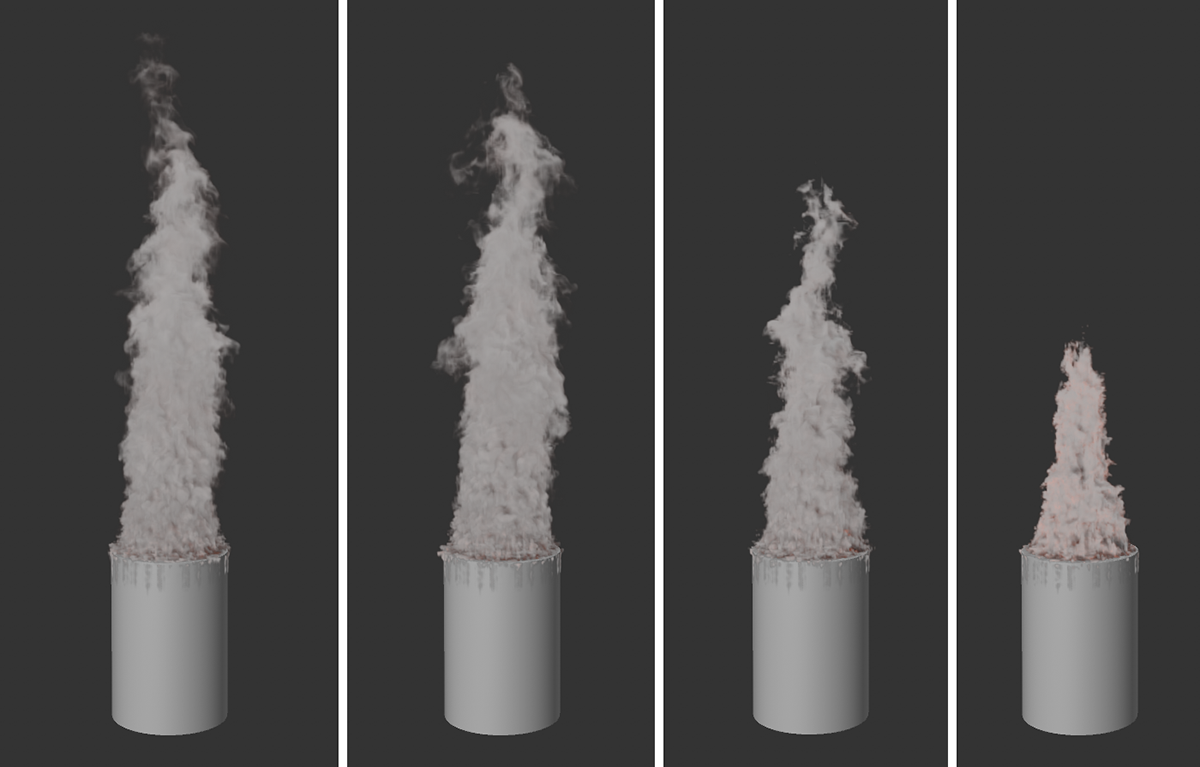 일련의 이미지는 왼쪽에서 오른쪽으로 볼 때 밀도 임계값의 값을 늘렸을 때의 효과를 보여줍니다. 따라서 밀도가 낮은 영역은 점차적으로 필터링되어 시뮬레이션에서 더 이상 고려되지 않습니다. 이를 통해 밀도 시뮬레이션이 더 선명해지고 계산 속도가 빨라집니다.
일련의 이미지는 왼쪽에서 오른쪽으로 볼 때 밀도 임계값의 값을 늘렸을 때의 효과를 보여줍니다. 따라서 밀도가 낮은 영역은 점차적으로 필터링되어 시뮬레이션에서 더 이상 고려되지 않습니다. 이를 통해 밀도 시뮬레이션이 더 선명해지고 계산 속도가 빨라집니다.
이 값은 시뮬레이션 시간에 대한 배수로 사용됩니다. 100% 미만의 값은 밀도 계산에 사용되는 시간이 느려지고, 100% 이상의 값은 밀도 시뮬레이션 시간이 빨라집니다(아래 이미지 참조).
 세 이미지 모두 동일한 시뮬레이션과 동일한 시뮬레이션 이미지를 보여줍니다. 타임 스케일 밀도 값만 변경되었습니다. 왼쪽은 10%, 가운데는 100%, 오른쪽은 1000%를 사용했습니다. 온도 시뮬레이션은 세 이미지 모두에서 변경되지 않습니다.
세 이미지 모두 동일한 시뮬레이션과 동일한 시뮬레이션 이미지를 보여줍니다. 타임 스케일 밀도 값만 변경되었습니다. 왼쪽은 10%, 가운데는 100%, 오른쪽은 1000%를 사용했습니다. 온도 시뮬레이션은 세 이미지 모두에서 변경되지 않습니다.
이 그룹의 설정은 시뮬레이션의 색상 속성만 참조합니다. 예를 들어, 감소는 시간이 지남에 따라 밀도에 할당된 색상이 희미해지거나 다양한 색상의 혼합에 영향을 미치는 데에도 사용될 수 있습니다.
시뮬레이션 내에서 색상 혼합을 계산하는 데에는 다양한 모드를 사용할 수 있습니다:
- 호환성: 이 모드는 2025 버전 이전의 색상 혼합 계산에 해당합니다. 동일한 색상 그라데이션을 구현하려면 이 모드를 이전 시뮬레이션 프로젝트와 함께 사용하세요. 그러나 새로운 프로젝트의 경우 더 나은 색상 충실도를 보장할 수 있는 다음 모드 중 하나를 선택하는 것이 좋습니다.
- 기본: 결과는 종종 이전 호환성 모드와 비슷하지만, 더 높은 색상 충실도와 정확성을 제공합니다.
- 인지된 휘도: 색상은 순전히 수학적으로, 즉 구성 값에 따라 혼합될 뿐만 아니라, 인간의 눈에 의해 인지되는 색상의 밝기도 고려됩니다. 그러므로 색상을 혼합할 때의 밝기는 우리의 시청 습관과 더 잘 일치합니다.
 여기에는 두 가지 서로 다른 색상의 연기 시뮬레이션이 혼합되어 있습니다. 왼쪽에는 호환성 모드, 가운데에는 기본 모드, 오른쪽에는 인지된 휘도 모드가 사용되었습니다.
여기에는 두 가지 서로 다른 색상의 연기 시뮬레이션이 혼합되어 있습니다. 왼쪽에는 호환성 모드, 가운데에는 기본 모드, 오른쪽에는 인지된 휘도 모드가 사용되었습니다.
이 파라미터는 프레임 속도 30으로 정규화된 시뮬레이션 이미지당 색상 값의 감소 비율을 나타냅니다. 밀도가 충분히 오래 보이면 검은색으로 어두워집니다.
 일련의 이미지는 상대적 색 분산 증가의 효과를 보여줍니다. 따라서 여기서 노란색으로 표시된 밀도는 시간이 지남에 따라 검은색으로 어두워집니다.
일련의 이미지는 상대적 색 분산 증가의 효과를 보여줍니다. 따라서 여기서 노란색으로 표시된 밀도는 시간이 지남에 따라 검은색으로 어두워집니다.
이 파라미터는 시뮬레이션의 초당 색상 값의 절대적인 감소량을 나타냅니다. 따라서 이 값은 RGB 색상 구성 요소의 0.0에서 1.0 사이의 값 범위를 나타내므로 대부분의 경우 다소 작게 선택됩니다. 예를 들어 원래 색상의 한 색상 구성 요소가 다른 구성 요소보다 훨씬 큰 경우 개별 색상 구성 요소의 절대적인 변화로 인해 색상이 변경될 수도 있습니다. 다음 그림은 이에 대한 예를 보여줍니다. 상대적 컬러 분산과 마찬가지로 밀도가 충분히 오래 표시되는 경우 밀도의 색상이 검은색으로 어두워집니다.
 이 이미지 시리즈는 절대 컬러 분산도 증가의 효과를 보여줍니다. 왼쪽에서 오른쪽으로 0.0, 0.25, 0.5 값이 사용되었습니다. 여기의 노란색 밀도도 붉은 색조를 거쳐 검은색으로 어두워집니다.
이 이미지 시리즈는 절대 컬러 분산도 증가의 효과를 보여줍니다. 왼쪽에서 오른쪽으로 0.0, 0.25, 0.5 값이 사용되었습니다. 여기의 노란색 밀도도 붉은 색조를 거쳐 검은색으로 어두워집니다.
위의 왼쪽 그림에서 볼 수 있듯이 파이로 태그의 밀도에는 RGB 값 255, 166, 0이 사용되었습니다. 절대 컬러 분산이 0.5인 경우 이 값은 초당 128씩 감소합니다(1.0은 RGB 값 255에 해당). 즉, 1초 후에 색상 값 128, 38.0에 도달하면 진한 빨간색 톤에 해당합니다. 색상 소실로 인해 색조가 변경되는 것을 원하지 않는 경우 상대적 컬러 분산을 대신 사용할 수 있습니다.
시뮬레이션 내에서 밀도에 다른 색상을 지정할 수도 있으며, 이 색상은 자동으로 블렌딩됩니다. 예를 들어, 버텍스 컬러 태그를 사용하여 이미터 오브젝트에 다른 색을 할당하거나 다음 그림과 같이 서로 다른 파이로 이미터의 색이 다른 밀도를 겹칠 수 있습니다. 여기에서 볼 수 있듯이 컬러 스무스 요소의 크기가 커질수록 색상 전환이 부드러워집니다.
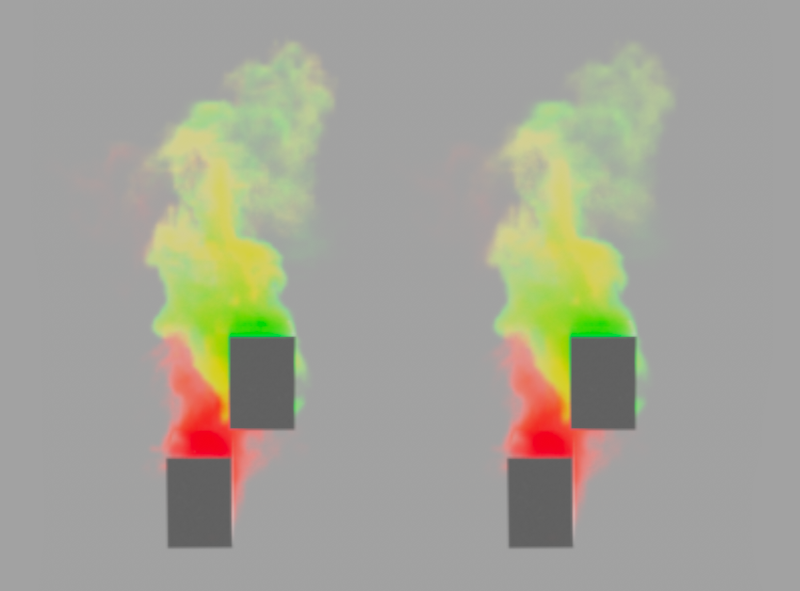 여기서는 두 개의 개별 정육면체가 파이로 이미터로 사용됩니다. 아래쪽 직육면체는 빨간색 연기를, 위쪽 직육면체는 녹색 연기를 내뿜습니다. 연기 기둥이 서로 침투하는 곳에서는 노란색이 섞인 색이 나타납니다. 모든 색상 간의 전환은 색상 스무드 요소로 영향을 받을 수 있습니다. 왼쪽에는 0%의 값이 사용되었고 오른쪽에는 100%의 값이 사용되었습니다.
여기서는 두 개의 개별 정육면체가 파이로 이미터로 사용됩니다. 아래쪽 직육면체는 빨간색 연기를, 위쪽 직육면체는 녹색 연기를 내뿜습니다. 연기 기둥이 서로 침투하는 곳에서는 노란색이 섞인 색이 나타납니다. 모든 색상 간의 전환은 색상 스무드 요소로 영향을 받을 수 있습니다. 왼쪽에는 0%의 값이 사용되었고 오른쪽에는 100%의 값이 사용되었습니다.
이 값은 시뮬레이션 시간에 대한 배수로 사용됩니다. 100% 미만의 값은 색상 계산에 사용되는 시간이 느려지고 100% 이상의 값은 색상 시뮬레이션 시간이 빨라집니다.
여기에서 시뮬레이션 내 온도 변화에 영향을 줄 수 있는 설정을 찾을 수 있습니다. 이를 통해 예를 들어 뜨거운 가스의 냉각을 가속화하거나 느리게 하거나 완전히 비활성화할 수 있습니다.
이 파라미터는 프레임 속도 30으로 정규화된 시뮬레이션의 프레임당 온도 감소 비율을 나타냅니다.
이 파라미터는 시뮬레이션의 초당 절대 온도 감소량을 나타냅니다. 온도 곡선 내의 전환에 미치는 영향은 절대 밀도 분산과 비슷합니다.
그런 다음 시뮬레이션에서 주변 지역의 온도 차이가 보정됩니다. 그 결과 온도 전환의 디테일이 사라지고 균일해집니다.
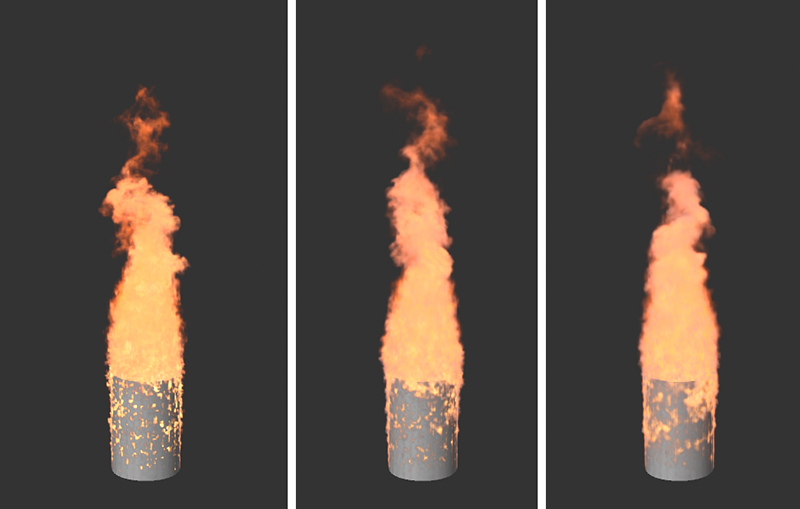 모든 이미지는 동일한 시뮬레이션을 보여 주지만 왼쪽에서 오른쪽으로 갈수록 온도 평활화 값이 증가합니다.
모든 이미지는 동일한 시뮬레이션을 보여 주지만 왼쪽에서 오른쪽으로 갈수록 온도 평활화 값이 증가합니다.
이 한도를 초과하는 온도를 가진 영역만 시뮬레이션에 고려됩니다. 따라서 이 설정을 현명하게 사용하면 중요한 디테일을 잃지 않으면서도 시뮬레이션 속도와 메모리 요구 사항을 개선할 수 있습니다. 또한 의도적으로 값을 높게 설정하면 스타일적으로 흥미로운 결과를 얻을 수 있습니다. 다음 그림은 이에 대한 예를 보여줍니다. 밀도와 연료에 대해서도 비슷한 임계값을 찾을 수 있습니다.
 이 일련의 이미지는 왼쪽에서 오른쪽으로 온도 임계값 증가의 효과를 보여줍니다. 각 경우 시뮬레이션에서는 이미터의 온도를 4000도로 설정하고 온도 임계값을 1, 500, 1000, 2000으로 설정했습니다. 이런 점진적인 증가는 결국 온도가 이미터의 가까운 주변에서만 보이게 되어 밀도 부력에서 역할을 하게 됩니다.
이 일련의 이미지는 왼쪽에서 오른쪽으로 온도 임계값 증가의 효과를 보여줍니다. 각 경우 시뮬레이션에서는 이미터의 온도를 4000도로 설정하고 온도 임계값을 1, 500, 1000, 2000으로 설정했습니다. 이런 점진적인 증가는 결국 온도가 이미터의 가까운 주변에서만 보이게 되어 밀도 부력에서 역할을 하게 됩니다.